Google search operators gøren onlinesøgning efter ting meget bedre.
Når du først har mestret nogle få af disse særlige kommandoer, vil du undre dig over, hvordan du nogensinde klarede dig uden dem.
I dette indlæg guider vi dig gennem nogle af de bedste avancerede søge operatører fra Google (der faktisk virker) og viser dig, hvordan du bruger dem effektivt.
Foretrækker du at se videoversionen?
Hvad er Google Search Operator?
Googles Search Operator (undertiden kaldet Googles avancerede Search Operators eller Googles søgekommandoer) er særlige kommandoer, der udvider mulighederne for almindelige tekstsøgninger på Google.
Search Operator hjælper dig med at indsnævre søgeresultater, og de kan være nyttige til alt fra indholdsforskning til at finde online diskussion til tekniske SEO -audits.
De kan også bruges med andre søgemaskiner som Bing og Yahoo også.
Ligesom Gmail Search Operator hjælper Google operators med at finde præcis det, du leder efter i alles yndlings søgemaskine.
De spænder fra grundlæggende definitioner som denne:
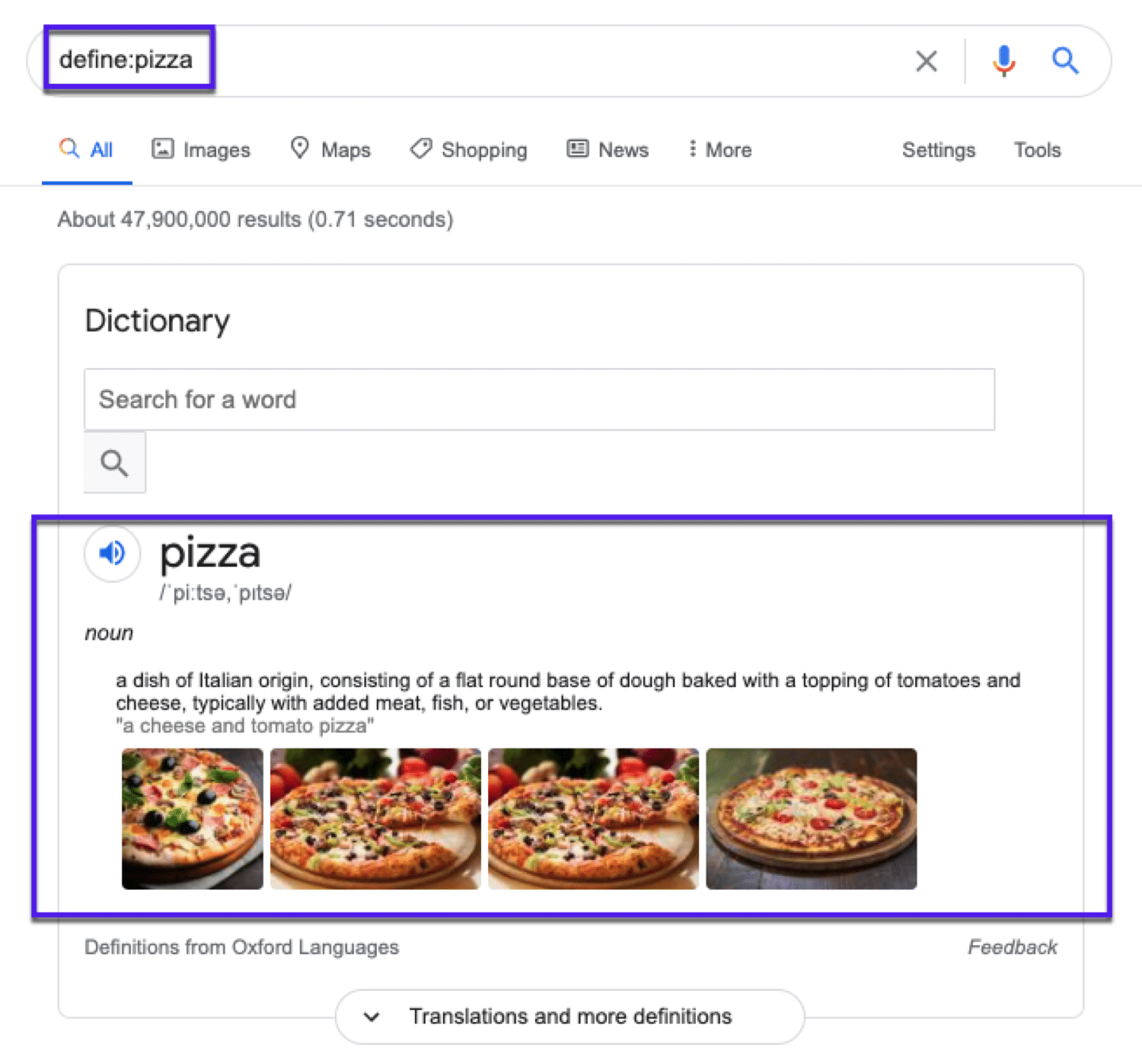
Sådan finder du avancerede indekseringsproblemer med websteder:

Hvorfor bruge Google Search kommandoer?
Ifølge Internet Live Stats foretages der 3,5 milliarder Google søgninger hver dag. Det er mange søgeresultater at gå igennem for at finde de oplysninger, du ønsker.
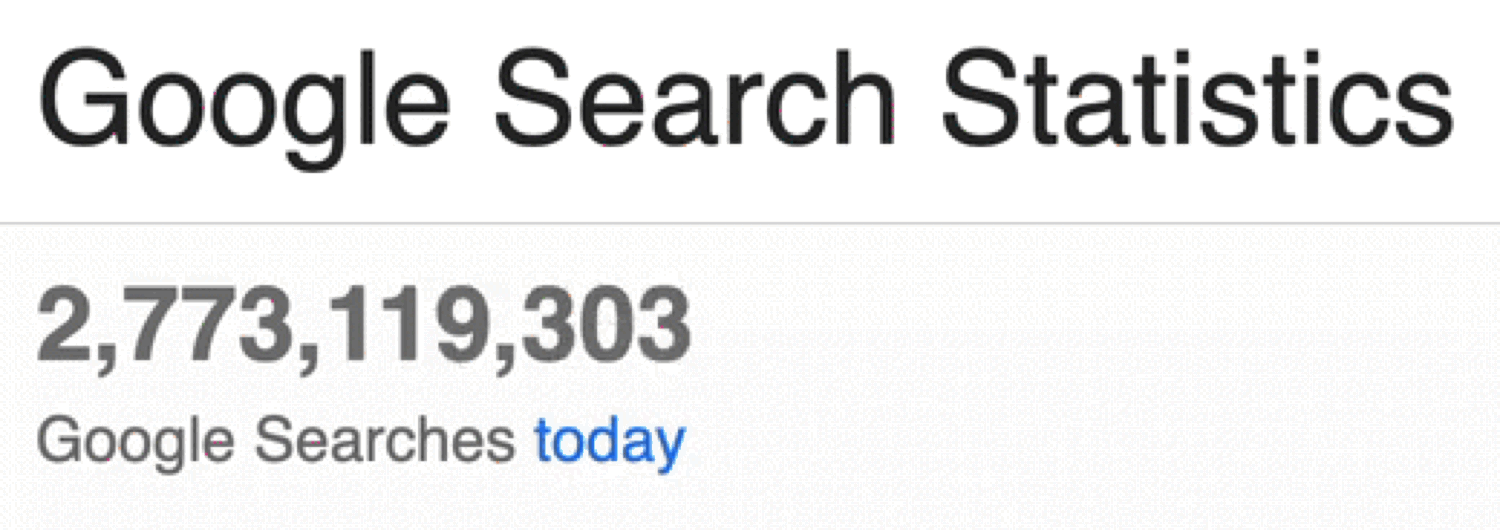
Bortset fra at vise dine søge færdigheder: Brug af søge kommandoer gør det hurtigere at finde ting i Google.
Google har en markedsandel på 92,71% på verdensplan i oktober 2020. Det er mange søgninger, der skal gennemgås for at finde det, du ønsker.
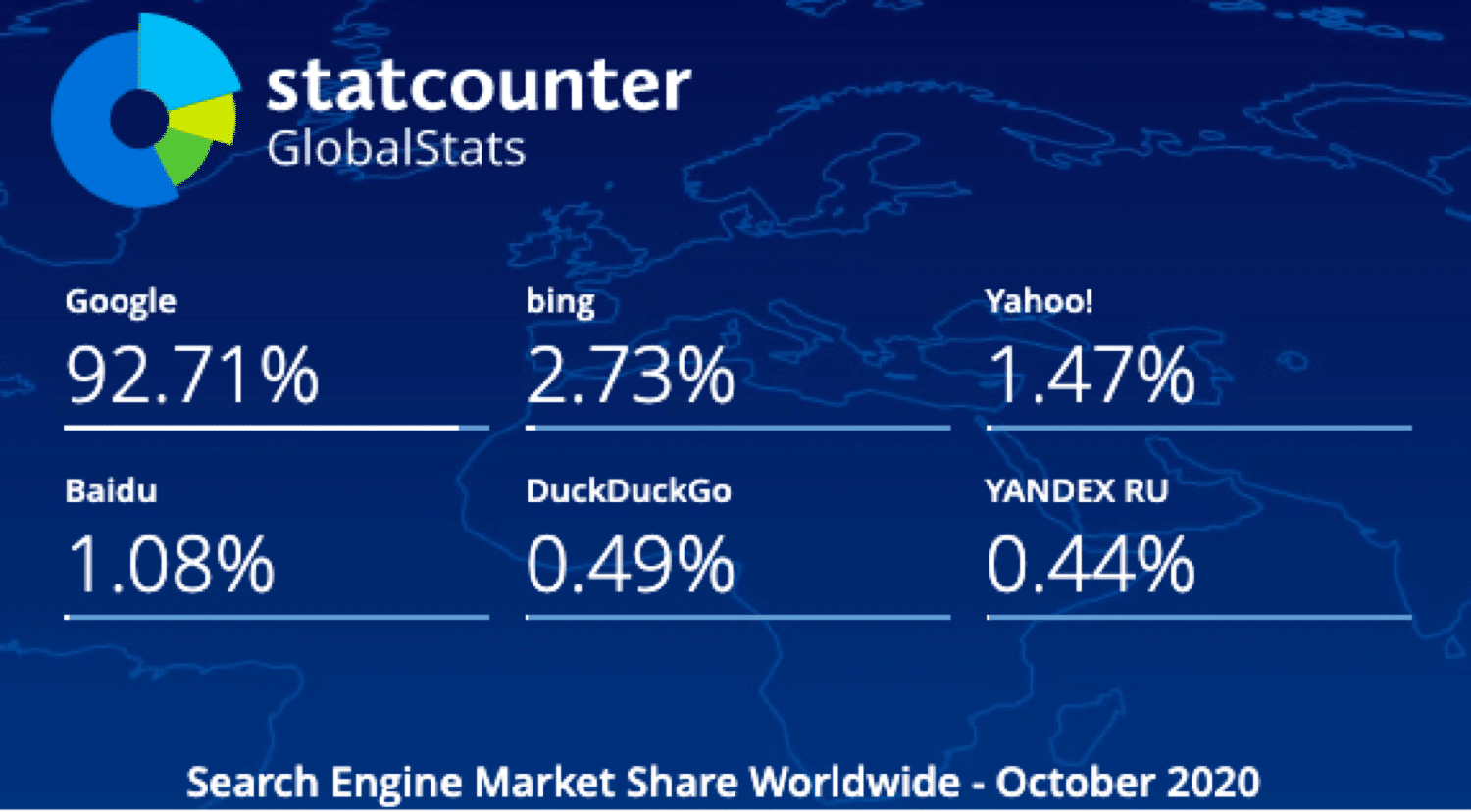
Googles search operators er der for at gøre dit liv lettere ved at forfine websøgninger. Så hvordan bruger du disse magiske Google snydkoder til hurtigt at finde websider?
Det er faktisk ret simpelt:
Hvordan bruger jeg Google Search Operators?
Det er så simpelt som at søge efter noget på Google. Du kan indtaste search operators direkte i Google søgefeltet, ligesom du ville gøre ved en tekstsøgning:

Undtagen i særlige tilfælde (f.eks. “In” operatøren), returnerer Google standardiserede organiske resultater.
Du kan bruge symboler og / eller ord i dine søgeudtryk for at gøre dine resultater mere præcise.
Husk dog:
- Google ignorerer typisk enhver tegnsætning (der ikke er en del af en search operator).
- Inkluder ikke mellemrum mellem symbolet eller ordet og dit søgeudtryk. Ved hjælp af denne søgekommando fungerer site:kinsta.com, men dette: site: kinsta.com vil ikke.
Google Search Operator List
Her er en komplet liste over alle fungerende avancerede search operators fra Google:
- “search term” Brug dette til at foretage en eksakt matchning.
- OR Søg efter dette ELLER dette. Dette vil returnere resultater relateret til de to udtryk eller begge dele.
- AND Søg efter dette OG det. Dette vil kun returnere resultater relateret til de to termer
- – Ekskluder et udtryk eller en søgesætning.
- * Fungerer som et jokertegn og matcher ethvert ord eller en sætning.
- ( ) Grupper flere udtryk eller operatører for at styre, hvordan søgningen vises.
- $ Søg efter priser.
- define: Viser et ords betydning i et kortlignende resultat.
- Cache:Returnerer den seneste cachelagrede version af en webside (så længe siden er indekseret).
- filetype: Viser resultaterne af en bestemt filtype (PDF, DOCX, TXT, PPT osv.)
- site: Begræns resultaterne til et bestemt websted.
- related: Find websteder, der er relateret til et andet websted.
- intitle: Find sider, der indeholder et bestemt ord i titlen.
- allintitle: Ligesom “intitle” finder dette websider, der indeholder alle de specifikke ord i sidetitlen.
- inurl: Finder sider med et bestemt ord i webadressen.
- allinurl: I lighed med “inurl” finder dette websider, der indeholder alle URL’ens specifikke ord.
- intext: Finder sider, der indeholder et bestemt ord i indholdet.
- allintext: Finder resultater, der indeholder alle de specifikke ord et sted på siden.
- AROUND(X) Denne nærhedssøgning finder sider indeholdende to ord (eller sætninger) inden for X ord fra hinanden.
- weather: Finder vejret for en bestemt placering.
- stocks: Se lageroplysninger
- map: Se kortresultater for en stedssøgning.
- movie: Finder oplysninger om en bestemt film.
- in Konverter en enhed til en anden (som valutaer, vægte, temperaturer osv.)
- source: Find nyhedsresultater fra en bestemt kilde i Google Nyheder.
Sådan kombineres Google search operators
En af de mest nyttige ting ved Google search operators er, at du kan kombinere dem til særlige brugssager.
Du kan hurtigt finde kilden til et tilbud, et originalt billede eller endda officiel dokumentation for (næsten) alt.
Bare en advarsel: Hvis du begynder at kombinere operatører og kører masser af søgninger, kan du blive bedt om at bevise, at du ikke er en ond robot, der prøver at spamme Google:
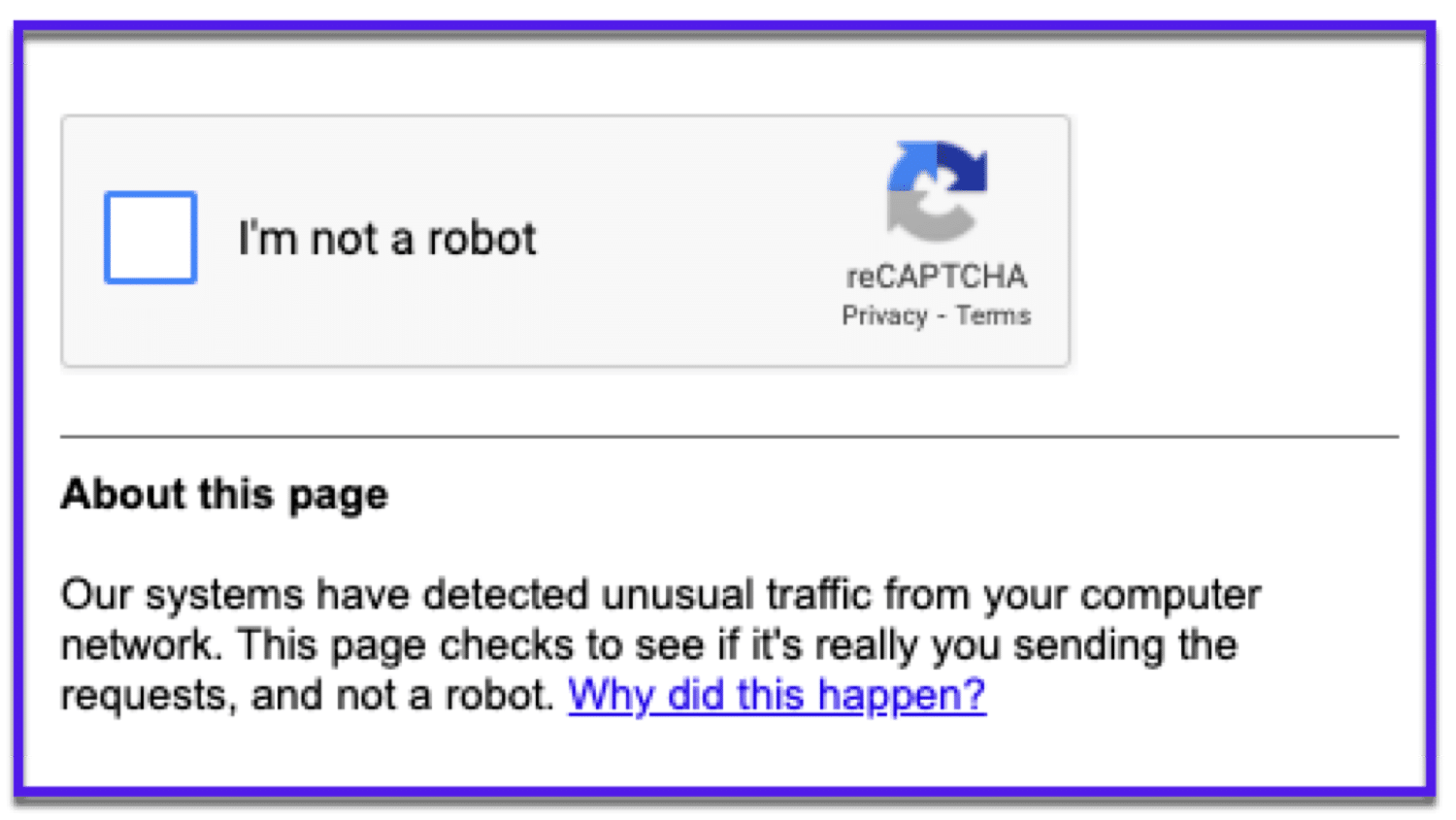
Bare udfyld captcha (medmindre du er en ond robot) og fortsæt derefter med at søge.
Brug din fantasi. Der er masser af kombinationer af search operators. Her er blot et par eksempler på kombinerede søgekommandoer at hente inspiration fra.
40 Avancerede Google search operators
Det er nyttigt at kende de forskellige dele, der udgør en search operator, men det er mere nyttigt at have nogle specifikke anvendelser.
Så lad os sætte disse Google -search operators i aktion. Du kan opnå alt med Googles avancerede operatører med en vis fantasi (og nogle forsøg og fejl).
Vær heller ikke bange for at lege rundt og redigere eksemplerne herunder. Du kan måske bare opdage en sej ny kommando.
Lad os:
1. Find relaterede websteder
related:[website]
Lad os sige, at du har fundet et websted, du vil have et link fra, eller måske vil du bare samle så mange lignende websteder til nogle konkurrentundersøgelser. Brug af den relaterede: search operator viser dig lignende websteder, der er relateret til den webadresse, du tilføjer.
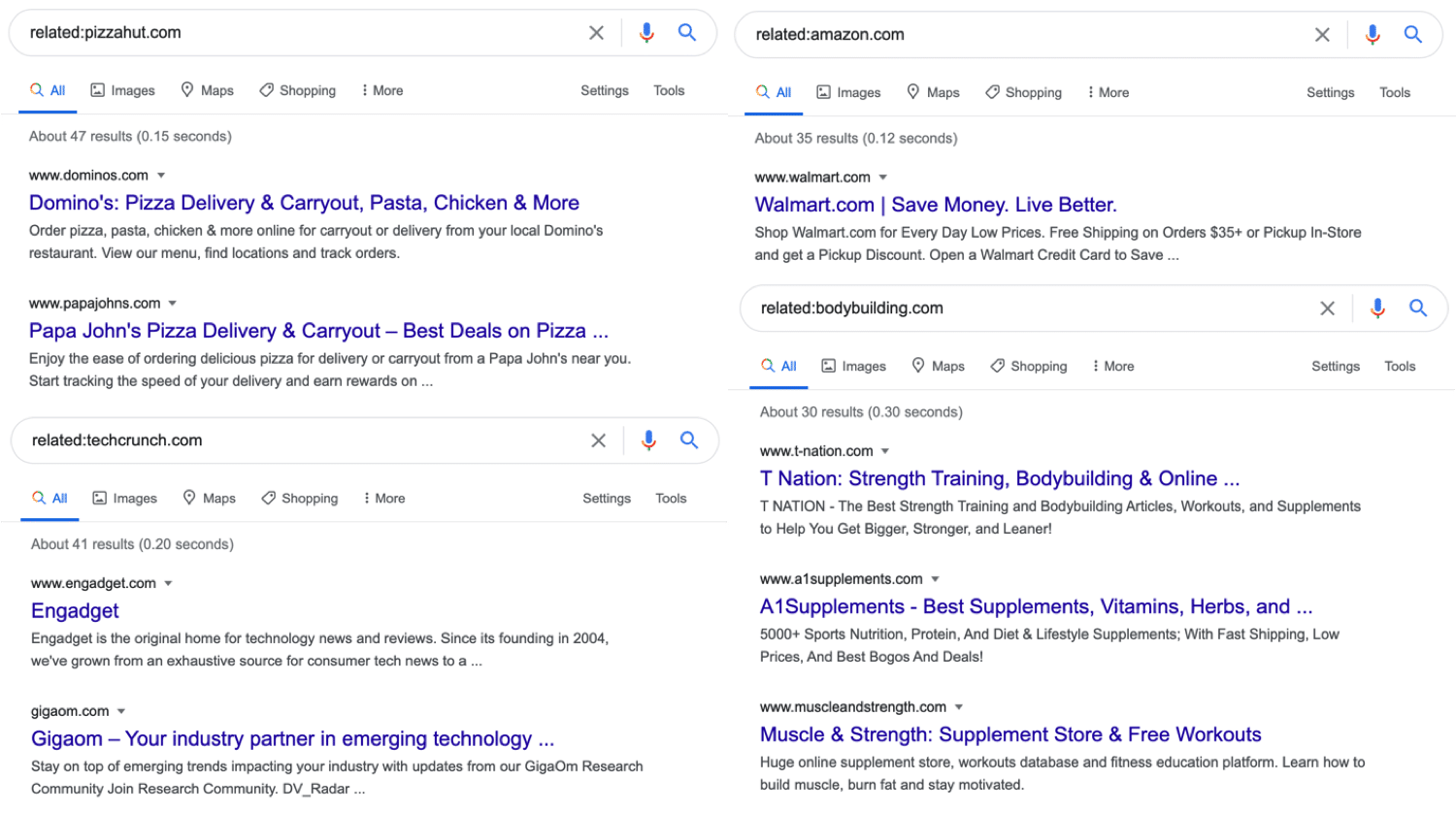
Det er så simpelt som det.
2. Find sider til tilføjelse af interne links
Site:[website] keyword
Dette er en af mine foretrukne måder at hjælpe med at forbedre SEO. Og takket være Google search operators er det ret hurtigt at gøre.
Interne links hjælper besøgende og Google med at flytte rundt på dit websted. Men for at drage fordel af dem skal du tilføje dem til relevante sider.
Det er her, Google operatører gør det let.
Du skal blot søge på dit websted sammen med et ord eller en sætning, og Google viser dig relevante sider, du internt kan linke til og fra.
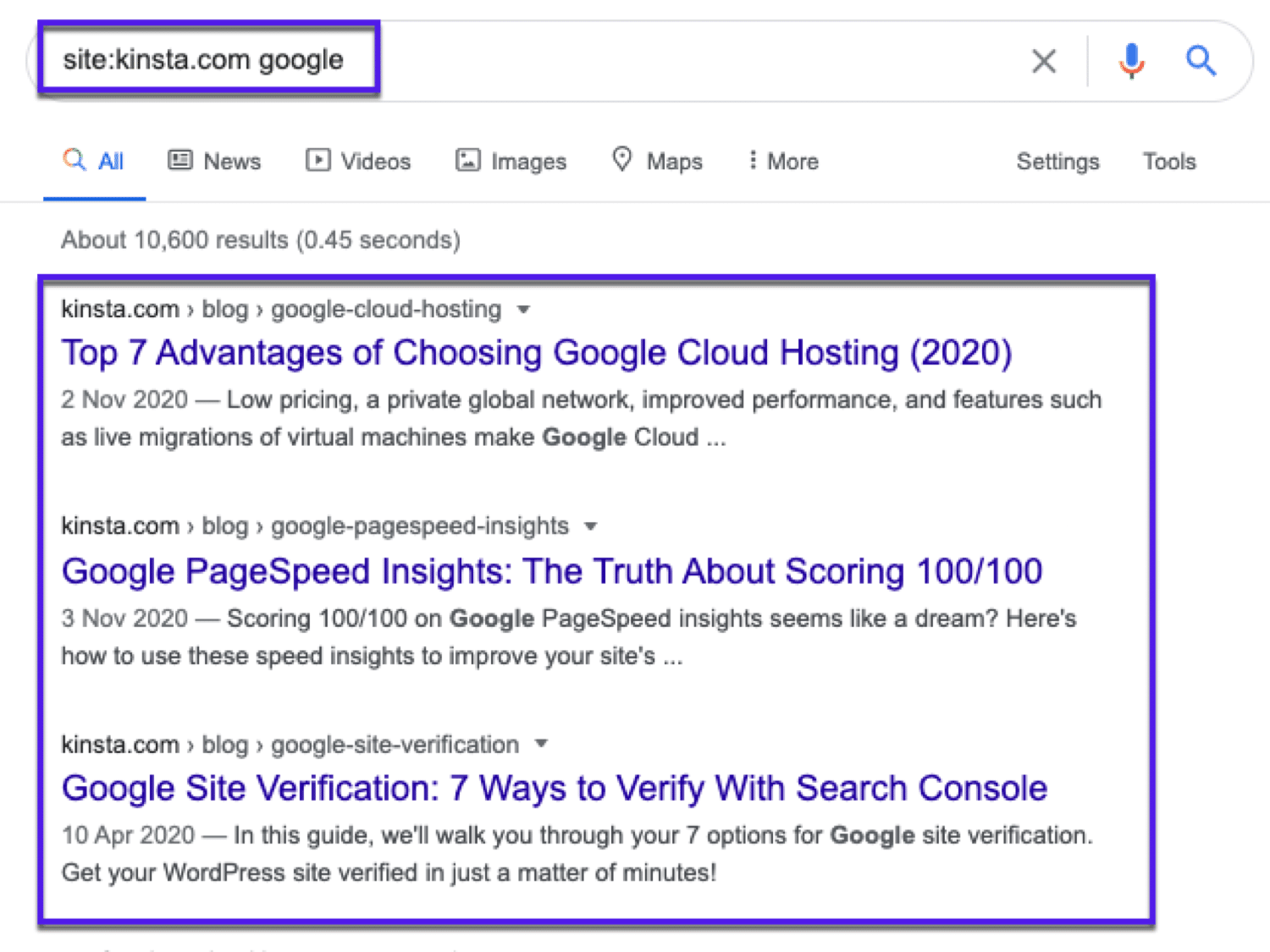
Nu kan du bare gå ind på disse sider og tilføje et internt link. UX blev forbedret, såvel som dine chancer for at score undersidelinks. Ikke dårligt, hva?
3. Søg efter indhold på et bestemt websted (og find eventuelle indekseringsfejl)
site:[website]
Du kan bruge webstedet til at finde noget fra et bestemt websted og begrænse din søgning til det eneste websted. Du kan f.eks. Bruge den til at finde kontaktsiden eller linke muligheder for et bestemt websted.
Eller du kan finde specifikt indhold ved at bruge denne operator:
Site:[website] “keyword”
Dette viser dig alle sider på det websted, du har søgt, og som indeholder det søgeord, du har tilføjet.
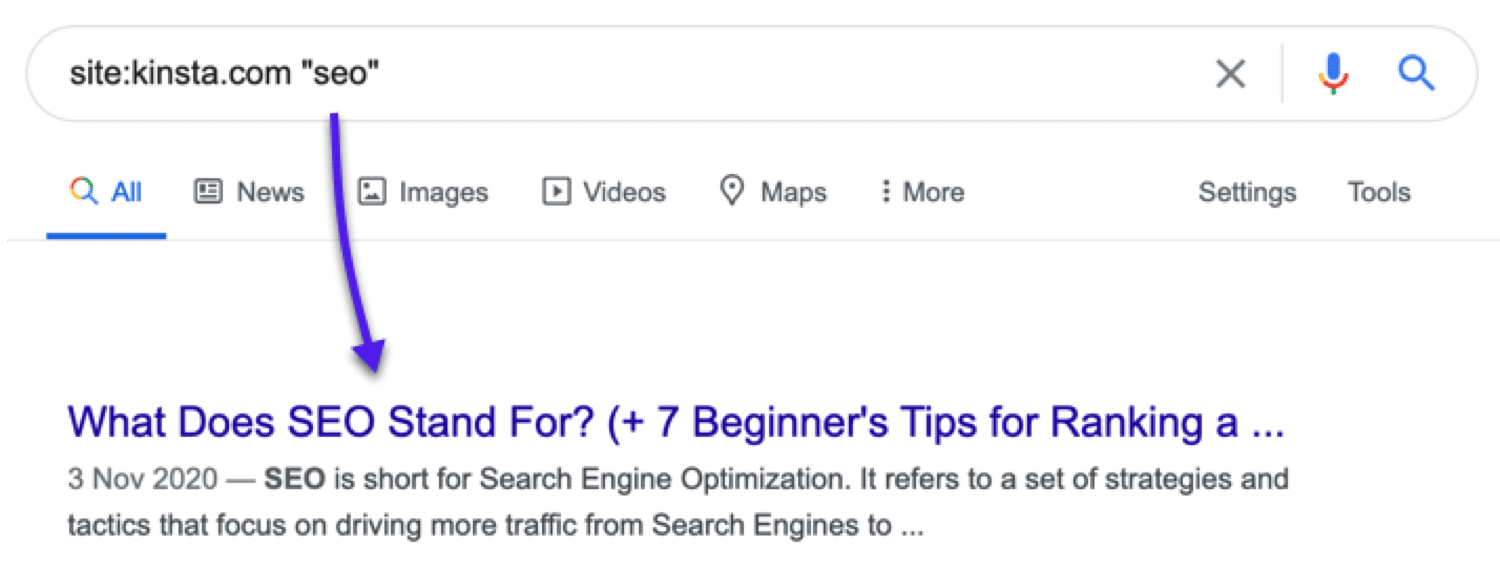
Dette kan være en god måde at finde sider at tilføje interne links til (så du får mere trafik til dit websted).
Du kan også bruge denne Google search operator til at finde eventuelle indekseringsfejl. Det kan være, at en side, som du vil have, at Google skal indeksere, ikke vises. Eller omvendt, du kan opdage, at sider, du ikke ønsker at blive indekseret, vises (og du skal muligvis holde dem private).
Sig, at du tjekker, hvor mange af dine blogindlæg, der vises i Google med denne operatør:
site:yourwebsite.com/blog
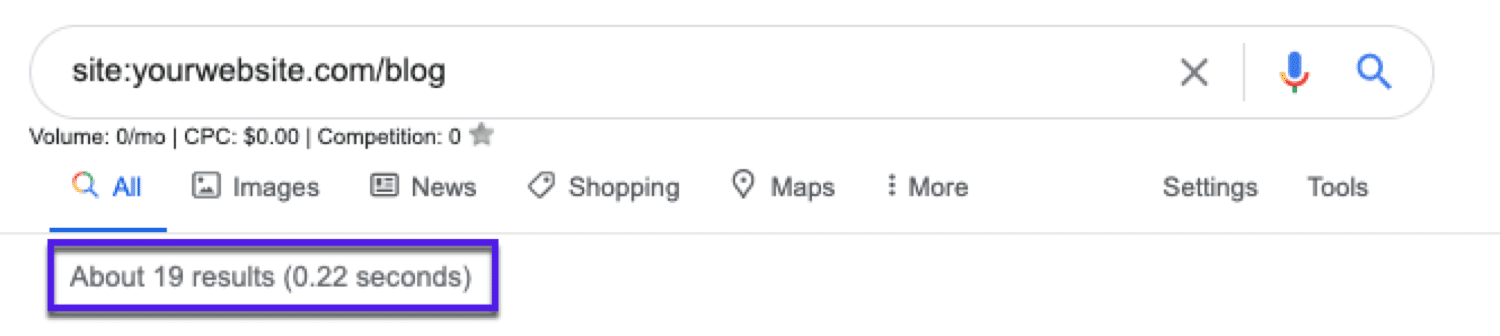
Du ser, at 19 sider er indekseret, men ved, at du har offentliggjort 50 indlæg … så ville det være en god nok grund til at undersøge, hvad der sker med de andre (ikke-indekserede) artikler.
Bare husk på, at brug af denne metode til at vurdere Google indeksering kun er et meget groft skøn. For mere præcise søgemaskine resultater, tjek Google Search Console.
4. Find nøjagtige kampe
"[search term]"
Hvis du sætter anførselstegn omkring et ord eller en sætning, vil søgeresultaterne kun indeholde resultater, der matcher nøjagtigt det ord eller sætningen i anførselstegnene.
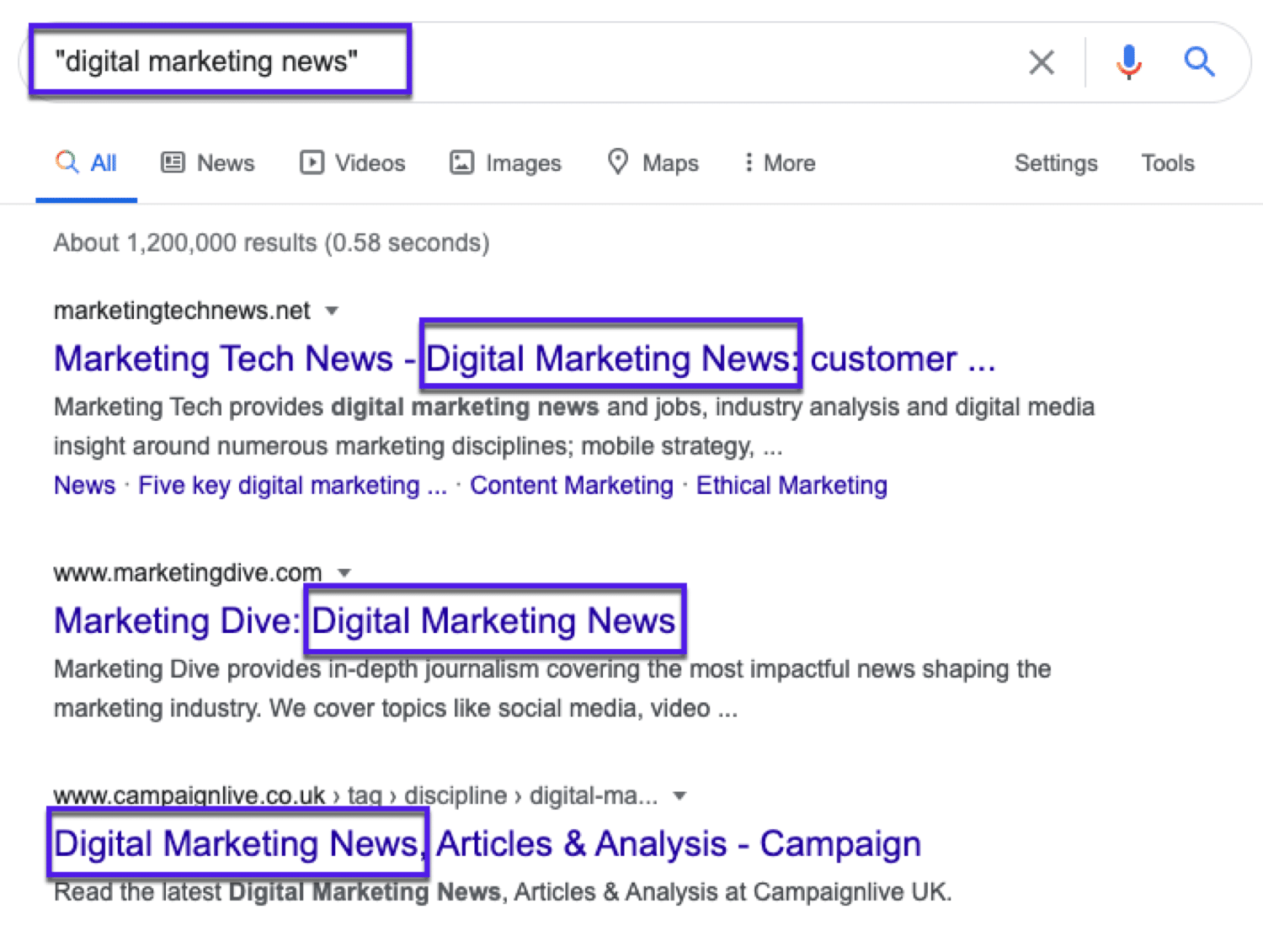
Du kan drage fordel af denne operatør til at afdække muligheder for gæsteposter ved at bruge:
- “Skriv til os”
- “Bliv bidragyder”
- “Bidrage til”
- “Skriv til mig”
- “Retningslinjer for gæsteindlæg”
Og du kan endda gå et skridt videre og kombinere den eksakte matchoperatør med site: operatoren for at søge på et bestemt websted efter nøjagtig tekst. Dette er fantastisk til at finde duplkikeret indhold.
5. Ekskluder specifikke ord eller sætninger
-[keyword]
I denne Google -search operator bruges minustegnet før søgeudtrykket til at fjerne et bestemt søgeord fra søgeresultaterne. Det er nyttigt, når du leder efter noget med mere end én betydning og ønsker at udelukke den anden betydning.
Det er også nyttigt, hvis du vil fjerne nogle søgeresultater med mærkevarer. Du kan også ekskludere flere søgeord.
6. Inkluder specifikke ord eller sætninger
keyword1 +keyword2
Hvis du vil sikre dig, at nogle af søgeordene helt sikkert er inkluderet i hvert søgeresultat, kan du bruge + -operatoren før det bestemte ord. Dette er nyttigt, hvis du specifikt søger inden for et nicheemne.
7. Returner den cachelagrede version af en side
cache:[website]
Brug af cache: Google search operator returnerer den senest cachelagrede version af websiden, der er tilgængelig på Google. Dette kan være nyttigt, hvis et websted er nede, og du stadig vil læse noget om det.
Bare husk, den cachelagrede version ser sandsynligvis ikke så god ud som det live websted:
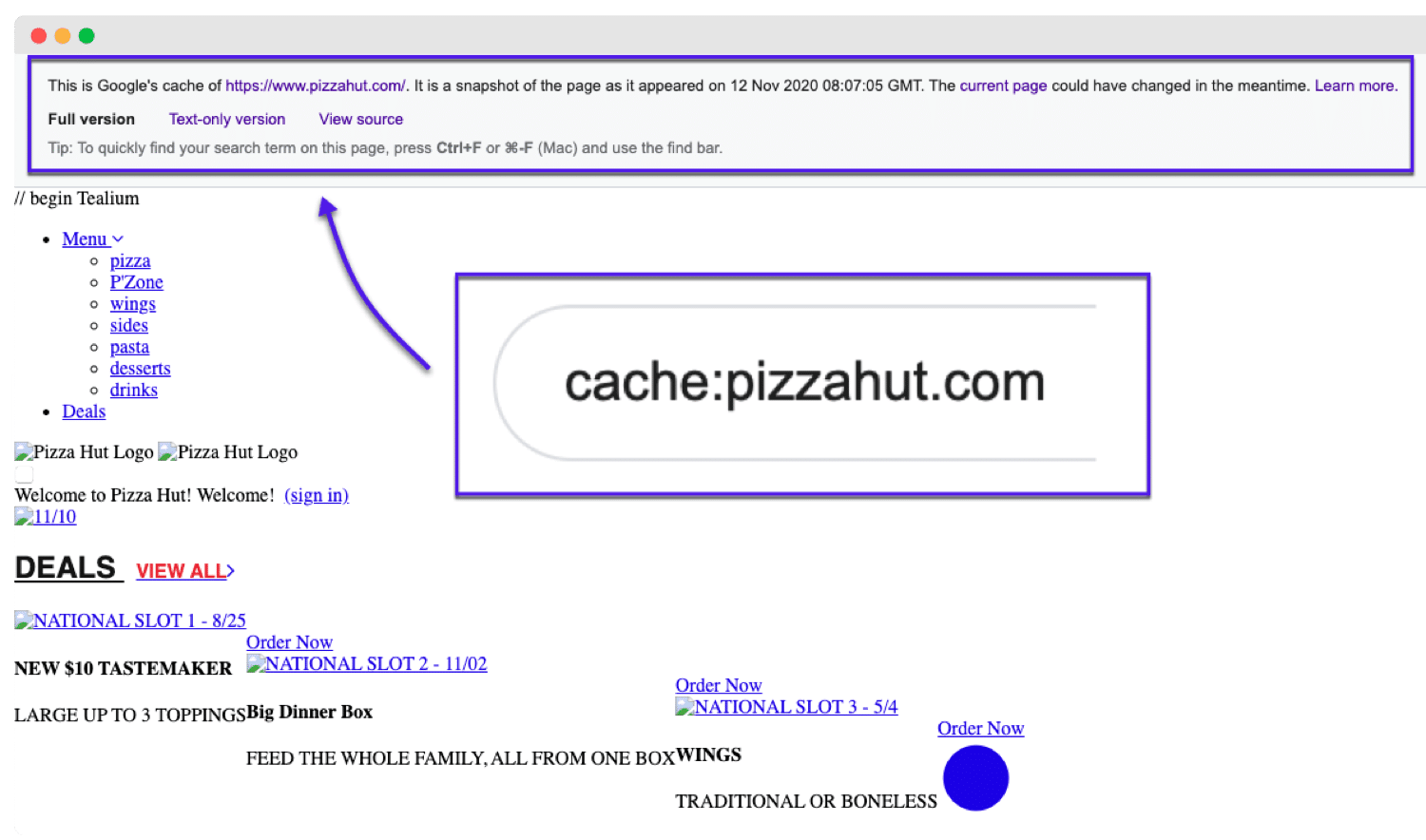
8. Søg efter bestemte søgeord i en URL
inurl:[keyword]
inurl: operator: efterfulgt af et søgeord viser alle søgeresultater, der indeholder søgeordet et sted i deres webadresse. Dette kan være nyttigt, når du finder muligheder for gæsteindlæg, kontaktsider eller potentielle direkte konkurrenter.
Eksempler du kan prøve:
- inurl:guest-post
- Inurl:guest-contributor-guidelines
Prøv dette search operator keyword inurl:guestpost for at finde websteder, der accepterer gæsteindlæg (sandsynligvis), der er relateret til det søgeord, du har søgt efter.
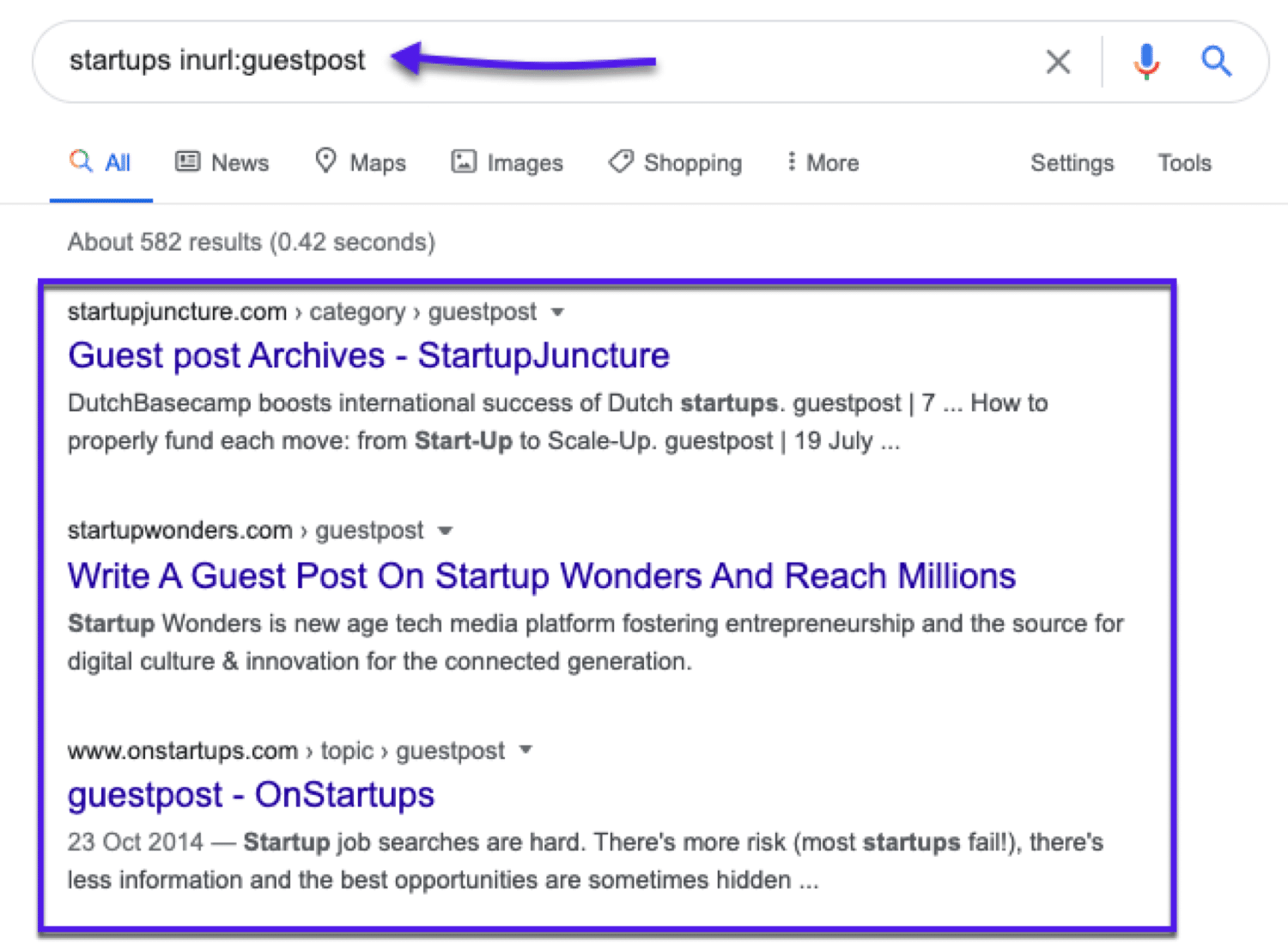
Det er ligegyldigt, hvor du placerer dit søgeord (før vs efter search operator):
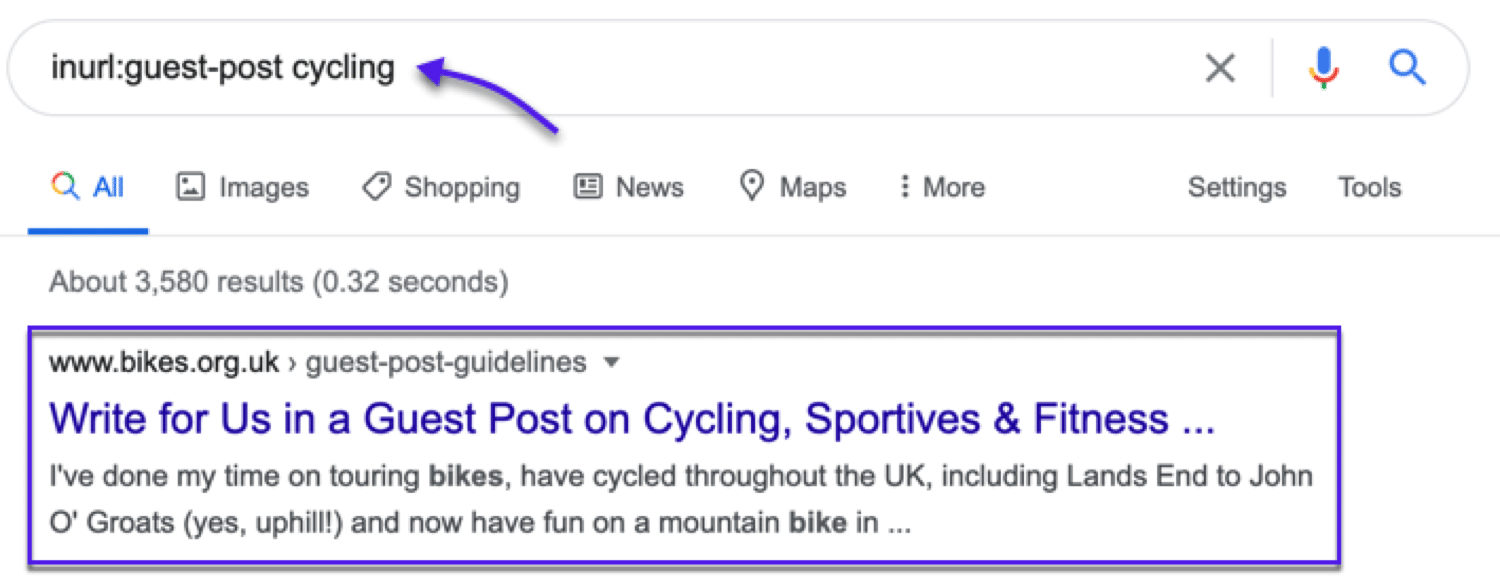
9. Find søgeord i sidetitler
intitle:
intitle: Google -operatør viser resultater, der har det angivne søgeord eller udtryk inden for sidetitlen.
Som alle search operators kan du kæde de fleste operatører sammen for at få tilpassede resultater.
For eksempel kan du foretage en nøjagtig søgning efter “mountainbike” og kombinere det med intitle: operatoren for kun at vise sider, der indeholder “2020” i deres sidetitel.
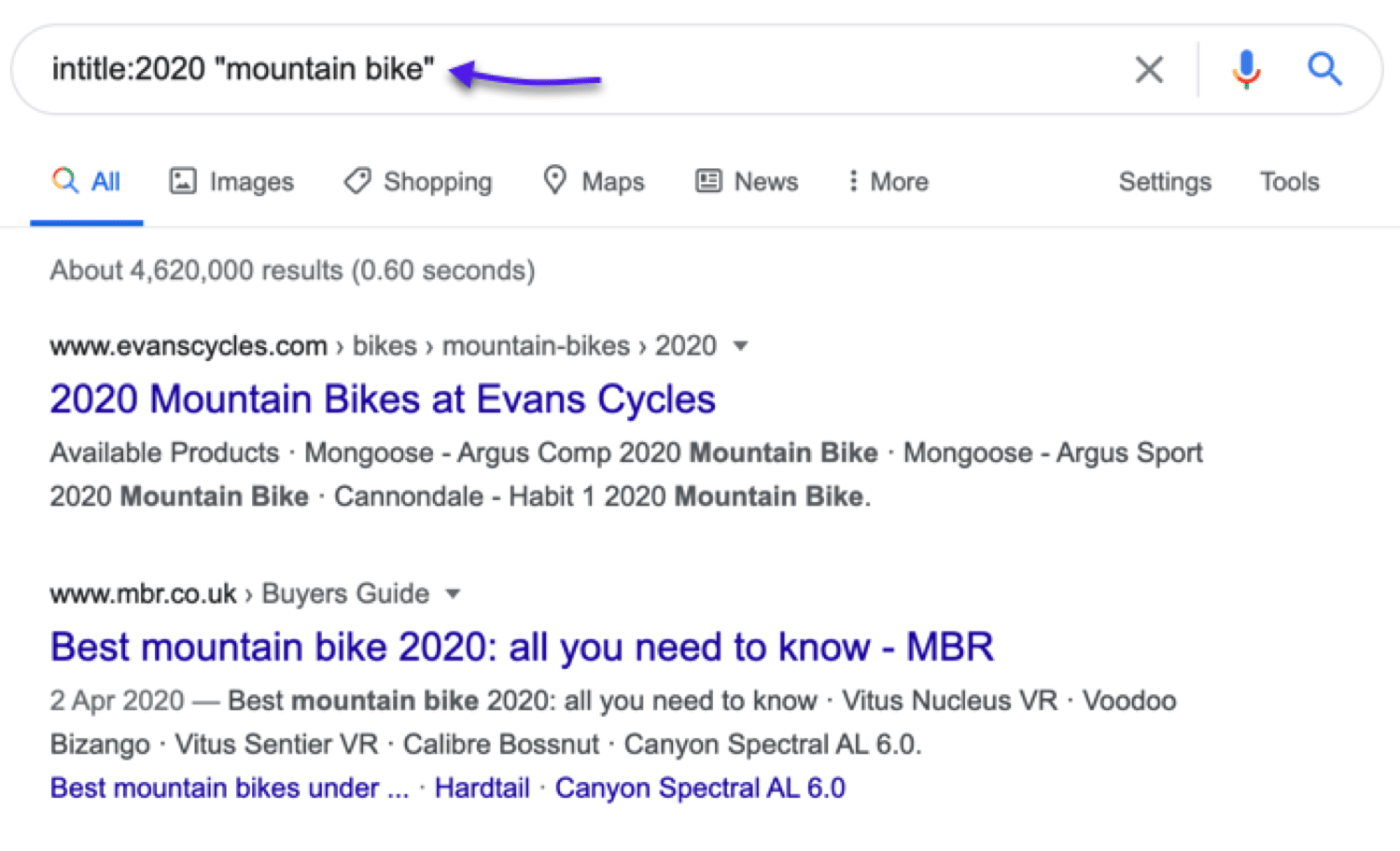
Ret nyttig til at finde opdaterede produktguider.
10. Find nøjagtige søgeord i sidetitler
allintitle:
Ligner intitle: men mere specifik. Hvis du starter din forespørgsel med allintitle: Google viser kun resultater, der indeholder alle vilkårene i den sidetitel, du angiver.
For eksempel vil kommandoen allintitle:pizza er fantastisk kun vise resultater, der indeholder allintitle “pizza er fantastisk” i titlen.
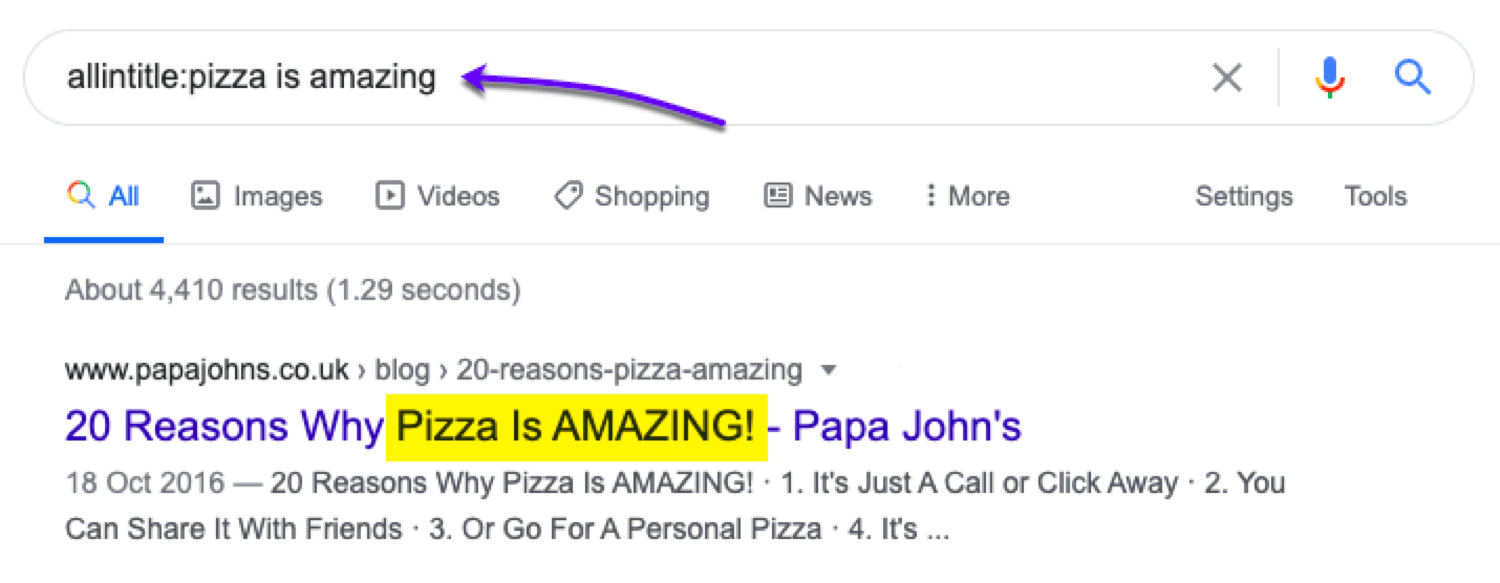
Glem ikke, at det ikke kun er ved en Google søgning, hvor denne operatør arbejder:
- I billedsøgning allintitle: viser billeder, hvor filnavnet indeholder de udtryk, du angiver.
- I Google News allintitle: viser artikler, hvor titlerne indeholder de vilkår, du angiver.
11. Find søgeord inde i tekst på siden
intext:
Ligesom de tidligere operatører viser Google search operator intext: alle resultater, der indeholder det søgeord, du angiver inde i sidens tekst.
Så hvis du leder efter artikler om bestemte emner, kan denne operatør hjælpe med at forfine din søgning.
12. Find nøjagtige søgeord inde i sideteksten
allintext:
allintext: operatoren hjælper dig med at finde hele sætninger eller søgeord i sideteksten.
Sig, at du ved, at du nævnte et udtryk eller en sætning i en artikel, men ikke kan huske hvilken artikel. Brug denne operator til at kontrollere.
Lad os f.eks. Sige, at vi ved, at vi før har nævnt ‘Trafiksammenligninger for WordPress-websteder …’ på bloggen, men vi kan ikke huske hvor.
(Tip: det gør vi i vores hvad står SEO for artikel)
allintext -operatøren ville afsløre denne sætning i teksten for os:
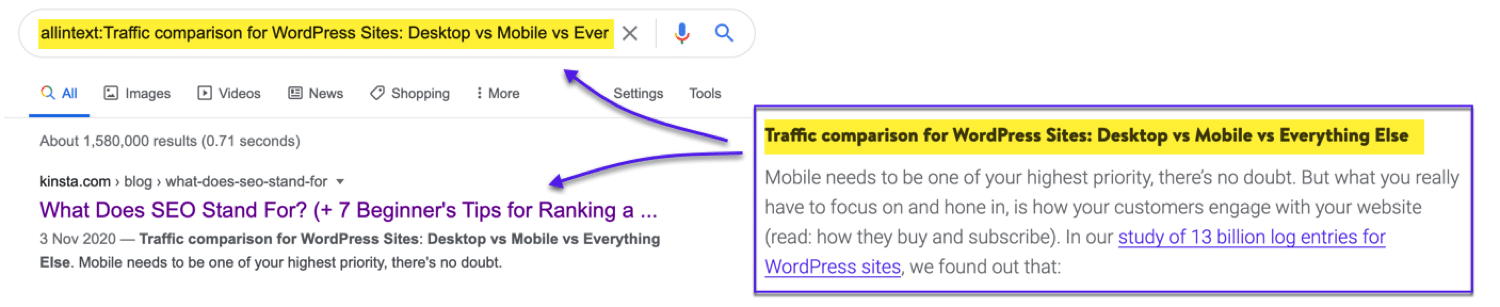
13. Find søgeord inde i anchor teksten
inanchor:
Denne operatør er ganske nyttig til SEO. Operatoren inanchor: search viser sider, der har det søgeord, du har angivet i anchor teksten.
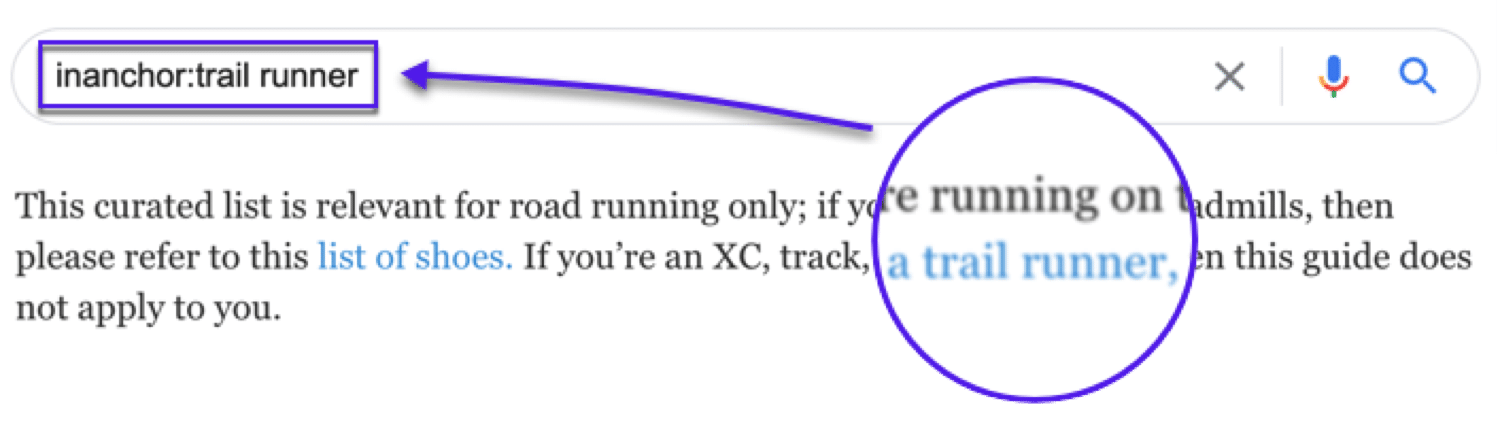
14. Find præcise søgeord inde i anchor tekster
allinanchor:
allinanchor: Google search operator viser hele søgeordene/sætningerne i anchor teksten:
For at være ærlig, vil du sandsynligvis ende med at bruge denne operator mere end den almindelige inanchor: kommando, da den er mere præcis.
15. Find søgeord inden for webadresser
inurl:
Operatoren inurl: viser dig resultater, der indeholder det søgeord, du angiver et sted i webadressen.
Nyttig til at prøve at huske den URL, du glemte eller finde sider, der handler om bestemte emner.
16. Find nøjagtige søgeord inden for webadresser
allinurl:
Ligesom den tidligere operatør viser dette søgeord, der vises i webadresser. Kun denne gang viser det hele det søgeord eller den sætning, du har angivet.
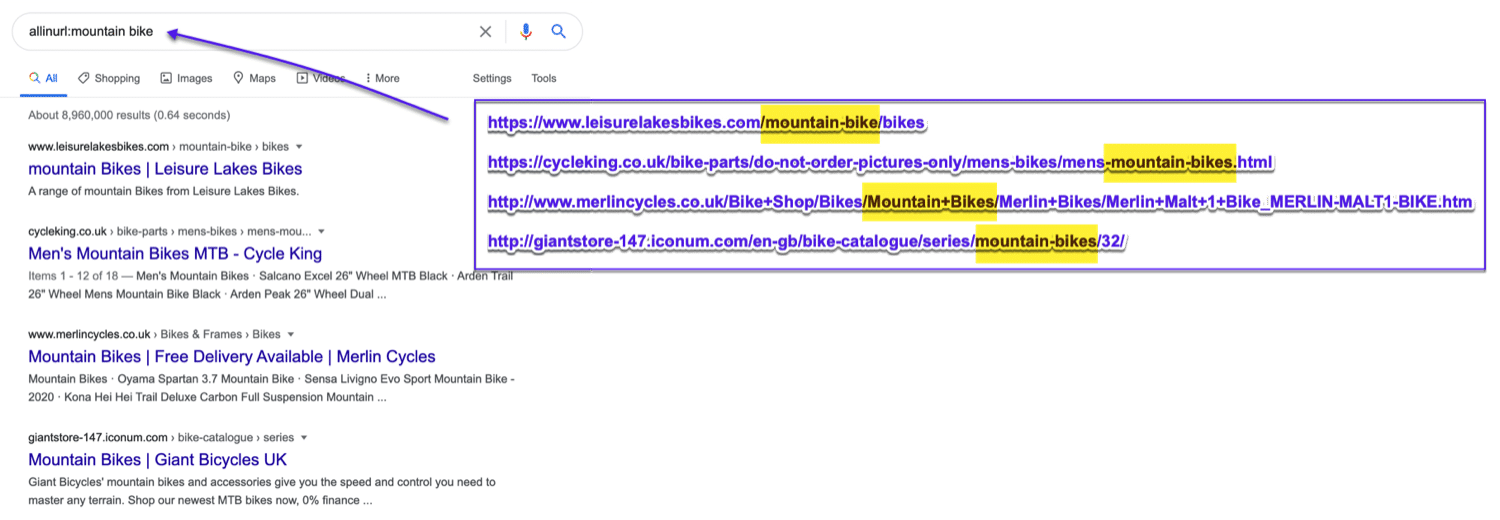
17. Find indhold oprettet af bestemte forfattere
postauthor:
Denne search operator hjælper dig med hurtigt at finde indholdsskabere. Bare indtast deres navn, og du vil hurtigt kunne finde blogindlæg og artikler skrevet af dem.
En god måde at bruge denne Google search operator på er at finde påvirkere i din niche, der kan være åbne for at dele dit arbejde eller bidrage til dit websted. Dette kan især være nyttigt, hvis du laver SaaS-marketing.
Du kan også bruge den til at finde influencers at linke til i dit indhold for at opbygge nogle (gensidigt fordelagtige) relationer.
18. Søg efter en bestemt placering
loc:
loc: operatøren (med en bestemt placering) hjælper med at fokusere dine resultater ned til det område.
Hvis du laver lokal SEO, kan denne placeringsbaserede Google search operator være din nye bedste ven til at finde et publikum, der er ét geografisk sted.
19. Ekskluder eventuelle underdomæne
site: [website.com] -inurl:www
Denne kombination af to operatørers site: + -inurl: hjælper med at indsnævre resultater, så du kan gå igennem et websteds underdomæne.
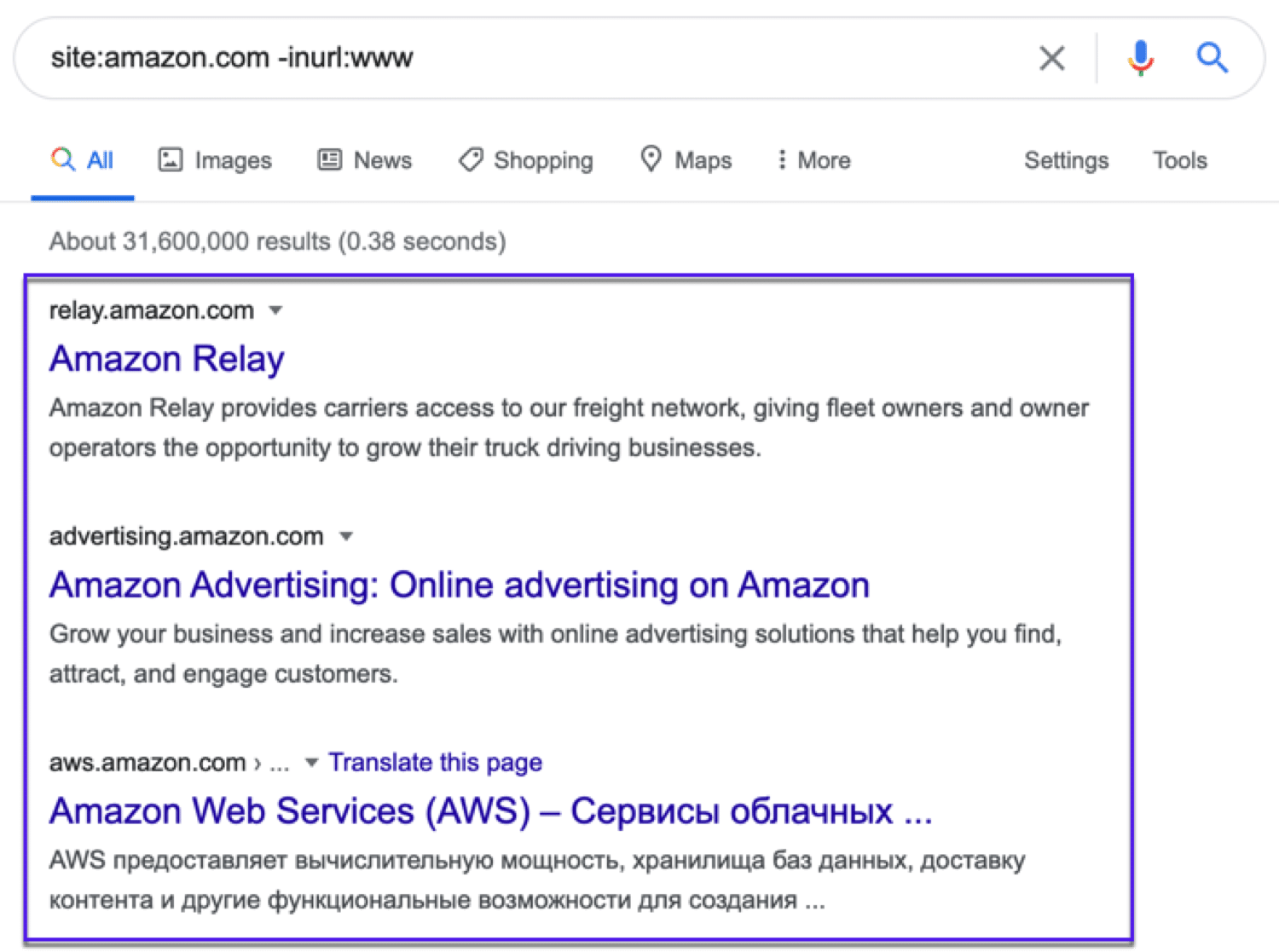
Denne søge kommando filtrerer www subdomain. fra. Alt, der begynder med www, vil blive udelukket fra resultaterne, så du har underdomæne til at tjekke ud.
20. Søg efter bestemte filtyper
filetype:[extension]
filtype: operatoren hjælper dig med at finde en målside med en bestemt filtypenavn. Google returnerer kun resultater af en bestemt filtype, som du definerer. Det er yderst nyttigt, når du vil finde PDF- eller PPT -filer.
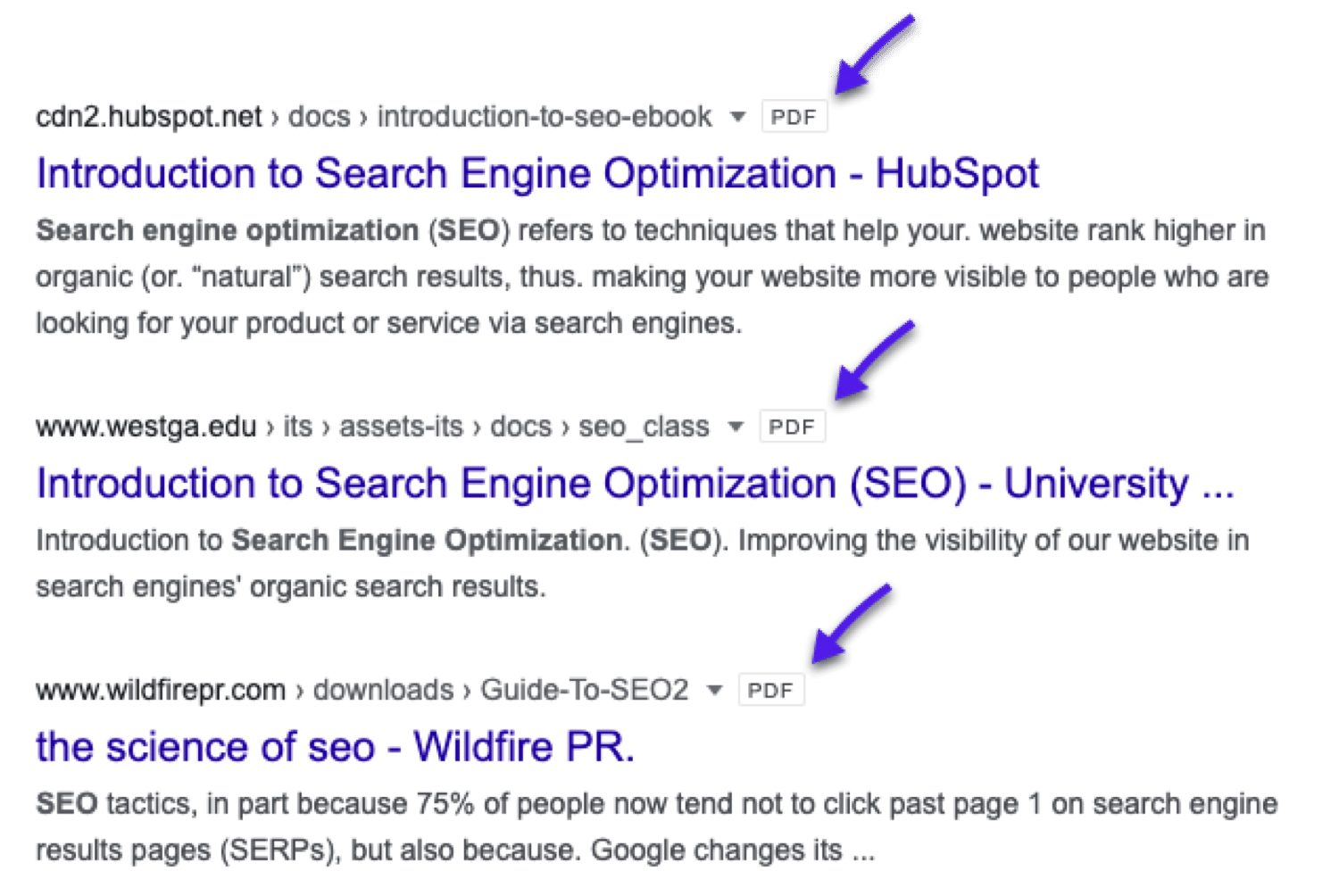
21. Angiv søgeresultater, der opfylder en af betingelserne
keyword/condition1 OR keyword/condition2
OR operatøren giver dig mulighed for at søge efter søgeresultater, der opfylder en af to betingelser.
Du skal blot skrive to search operator og sætte OR-command med store bogstaver mellem dem. Dette fortæller Google at vise resultater, der opfylder enten den første eller den anden betingelse. Du kan også bruge rørsymbolet | i stedet for OR.
22. Tilføj en “Udfyld den tomme” mulighed
keyword1 * keyword2
Hvis du vil have flere matches, kan du bruge * wildcard -operatøren. Sæt wildcard i en sætning, og du får alle variationerne af den sætning. Det er nyttigt til at finde citater og sætninger.
Eksempel: digital * strategy
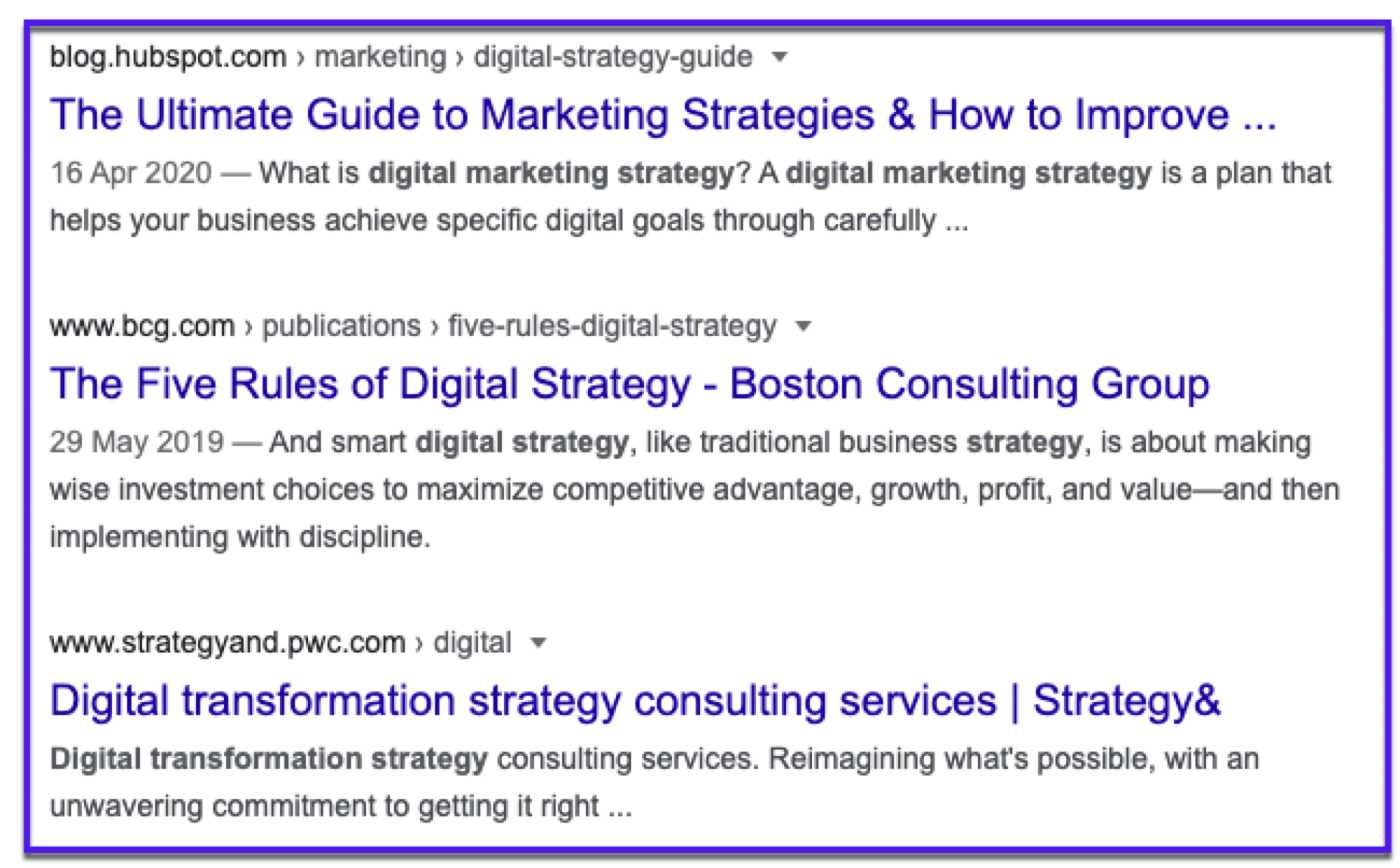
Dette vil returnere resultater for forskellige ting omgivet af disse to søgeord, såsom digital marketingstrategi, digital mediestrategi og lignende.
23. Find ord nær hinanden
keyword1 AROUND(X) keyword2
Med denne Google search operator kan du få resultater, hvor dine søgeudtryk ligger tæt på hinanden. AROUND (X) -operatoren kan bruges til at definere den maksimale afstand mellem de to søgeord. X’et i parentes er, hvor mange ord højst kan adskille de to søgeord.
Det kan være nyttigt til at finde citater og sætninger, du ikke ligefrem husker.
24. Søg mellem bestemte datoer
daterange:[XXXXX-XXXXX]
datarange: operatoren viser søgeresultater inden for et datointerval, som du angiver. Det er lidt vanskelig, fordi det bruger det julianske datoformat, så du skal angive året efterfulgt af antallet af dage siden begyndelsen af året. Brug en online konverter for at få det rigtige datoformat!
Eksempel:
daterange:2458881.34039-2459002.06315
25. Søg mellem to bestemte år
[year1]..[year2]
Der er en lettere måde at tilføje datointervaller på end at bruge det julianske datoformat. Denne Google -search operator er skrevet som to prikker og giver dig mulighed for at anvende et årsintervallfilter til dine søgninger.
Sæt to prikker mellem to år, og Google returnerer kun søgeresultater, der er offentliggjort mellem disse to år. Det er lettere, men det giver dig ikke mulighed for at søge efter bestemte dage som daterange: gør.
Eksempel:
2014..2018
26. Find relevante forum- og fællesskab diskussionsemner
Site:website.com intitle:keyword
Relevante fora, underreddits, online samfund og Q+A-websteder (som Quora) er gode steder til promovering af indhold.
Du kan hurtigt finde diskussioner og spørgsmål, der bliver stillet i din niche, og derefter deltage.
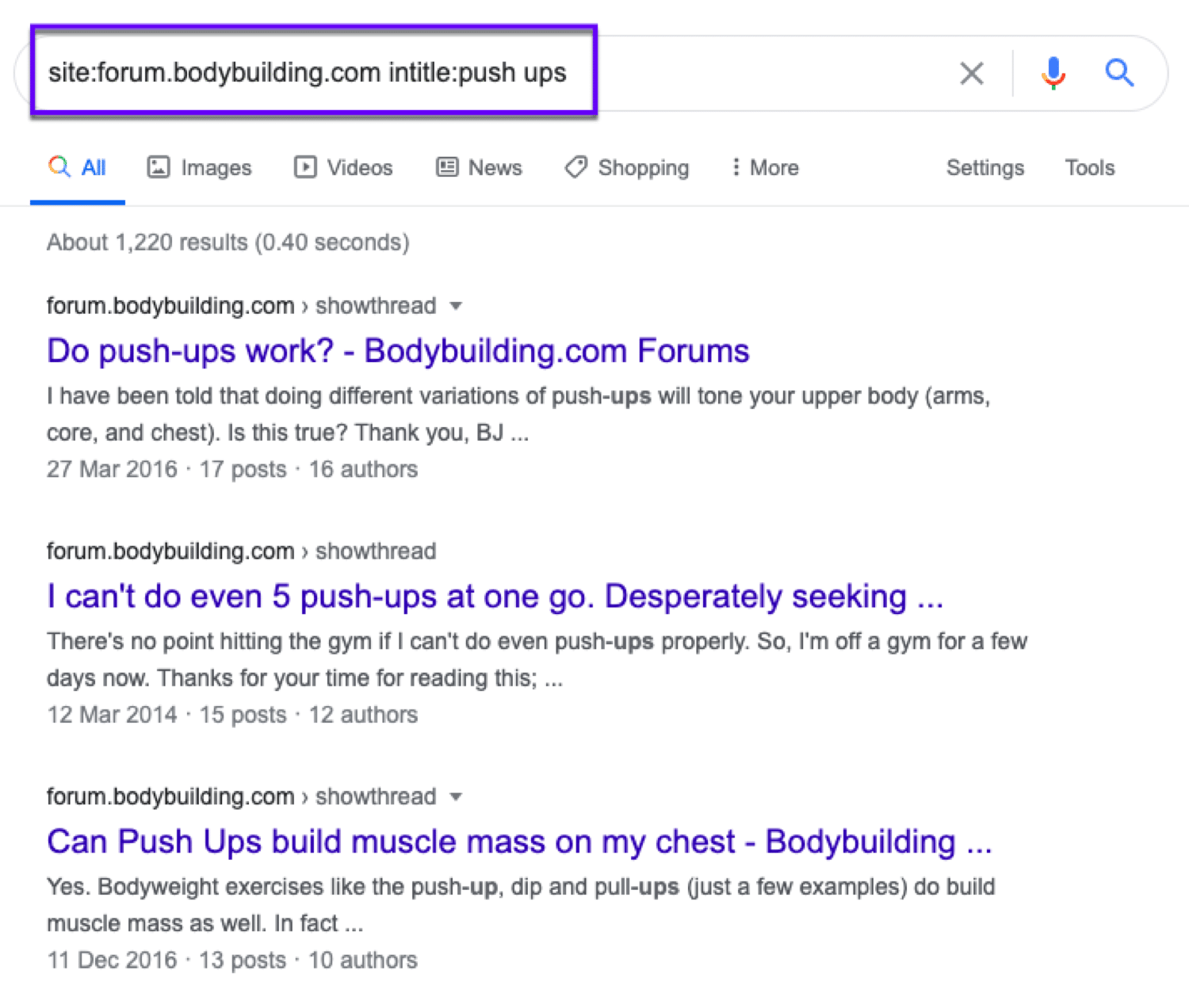
Det er let at finde dem med Googles søgekommandoer.
Prøv disse:
- Site:reddit.com intitle:keyword
- Site:quora.com intitle:keyword
- Site:niche-specific-forum.com intitle:keyword
27. Find PDF -downloads på .Gov -websteder
[flu shot ext:pdf site:gov]
Dette er en god måde at finde dokumenter, der kan citeres om ethvert emne, når du laver online forskning.
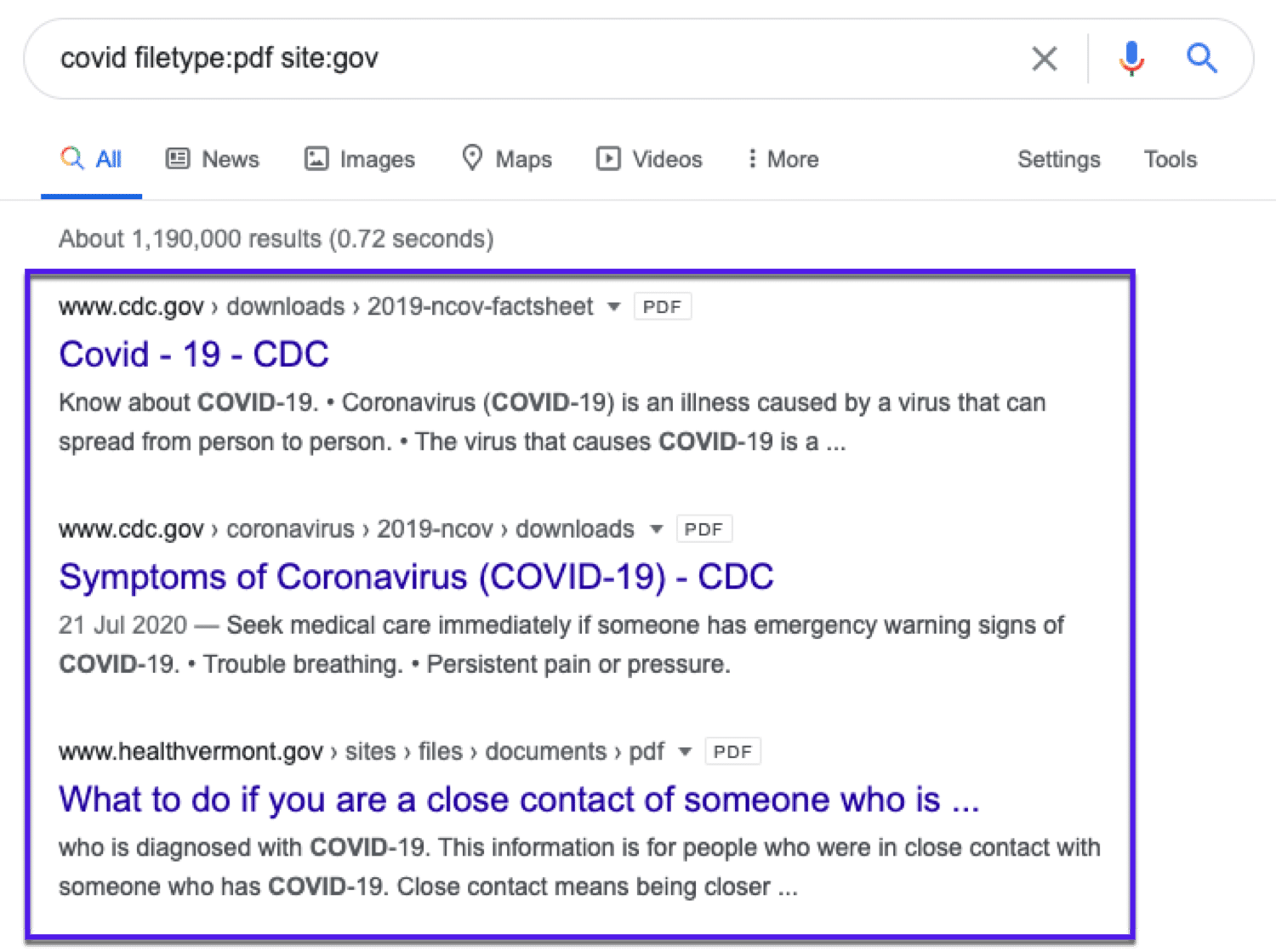
28. Find sider, der ikke er indekseret i HTTPS
Site:[website.com] -inurl:https
At have et sikkert websted er vigtigt i disse dage. Med et par operatører kan du finde sider, der ikke er HTTPS på dit websted, der er blevet indekseret.

Nogle gange, når du bruger denne kommando, vil sider blive indekseret uden HTTPS. Men når du går og besøger den aktuelle side, lander du på HTTPS -versionen.
Antag ikke bare, at dine sider ikke er sikre, bare fordi de vises for denne search operator. Dobbelttjek dem.
Men hvis din side vises som ikke sikker, skal du kontrollere dit SSL -certifikat.
29. Find sider, der nævner et ord i teksten
[Jeff Bezos -intitle:Jeff -intitle:Bezos]
Nogle gange skal vi bare finde artikler, der nævner et navn eller et koncept uden at fokusere på det.
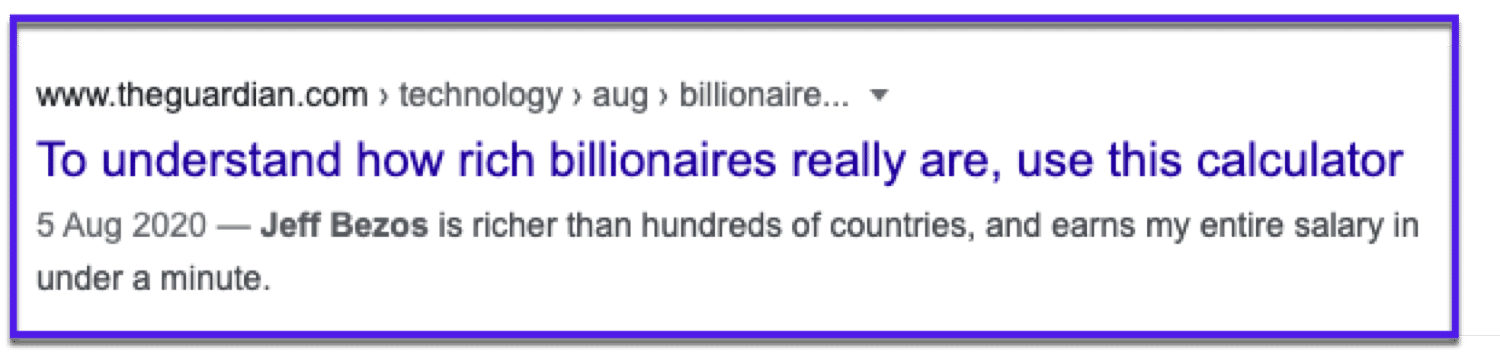
30. Find en organisations Twitter konti
[site:twitter.com @nytimes -inurl:status -inurl:hashtag -inurl:lists]
Vil du finde Twitter -konti, der repræsenterer en virksomhed eller organisation? Google kan faktisk være mere nyttig end Twitter her.
Hvis du undrede dig over, hvordan denne operatør fungerer:
-inurl:status -inurl:hashtag -inurl:lists lister fortæller Google at udelukke eventuelle Twitter-lister, hashtags og statusopdateringer fra søgeresultaterne.
Dette efterlader kun Twitter-profiler, der indeholder dit søgeudtryk.
31. Søg flere steder på samme tid
pizza site:tiktok.com OR site:vimeo.com OR site:youtube.com
Find dig selv gentagne gange søger de samme websteder?
Denne Google search operator lader dig søge i dem alle i ét skud.
32. Find ethvert duplikeret indhold på dit websted
"[duplicate content you want to check]"
Dubleret indhold er dårligt for dit websted. Heldigvis er det let at tjekke med denne enkle search operator.
Pak bare den tekst, du vil kontrollere, ind i anførselstegn, så viser Google dig alle sider, der matcher den.
Man ved aldrig. Du finder muligvis, at folk stjæler og genudgiver dit indhold uden tilladelse eller tilskrivning.
33. Find eventuelle uønskede filer eller sider på dit websted
filetype:pdf seo
Det er let at miste overblikket og glemme sider og filer som PDF -filer, Word dokumenter og diasshow, du muligvis har uploadet til dit websted.
Ved hjælp af filtype: search operator kan du angive en filtype og derefter søge på dit websted (eller hele internettet) efter et søgeord, og resultaterne viser de filer, der matcher.
Hvilke filtyper understøtter Google Search Operators?
Jeg er glad for, at du spurgte. Her er en liste over de understøttede formater:
- Adobe Flash (.swf)
- Adobe Portable Document Format (.pdf)
- Adobe PostScript (.ps)
- Autodesk Design Web Format (.dwf)
- Google Earth (.kml, .kmz)
- GPS eXchange Format (.gpx)
- Hancom Hanword (.hwp)
- HTML (.htm, .html, other file extensions)
- Microsoft Excel (.xls, .xlsx)
- Microsoft PowerPoint (.ppt, .pptx)
- Microsoft Word (.doc, .docx)
- OpenOffice presentation (.odp)
- OpenOffice spreadsheet (.ods)
- OpenOffice text (.odt)
- Rich Text Format (.rtf)
- Scalable Vector Graphics (.svg)
- TeX/LaTeX (.tex)
- Text (.txt, .text, other file extensions)
- Basic source code (.bas)
- C/C++ source code (.c, .cc, .cpp, .cxx, .h, .hpp)
- C# source code (.cs)
- Java source code (.java)
- Perl source code (.pl)
- Python source code (.py)
- Wireless Markup Language (.wml, .wap)
- XML (.xml)
34. Find muligheder for niche-relevante ressourcer
inurl:resources intitle:resources mountain bike
Ressourcesider er en oversigt over de bedste ressourcer til et bestemt emne.
(De spænder fra mere strukturerede sider som vores Resource Center side):
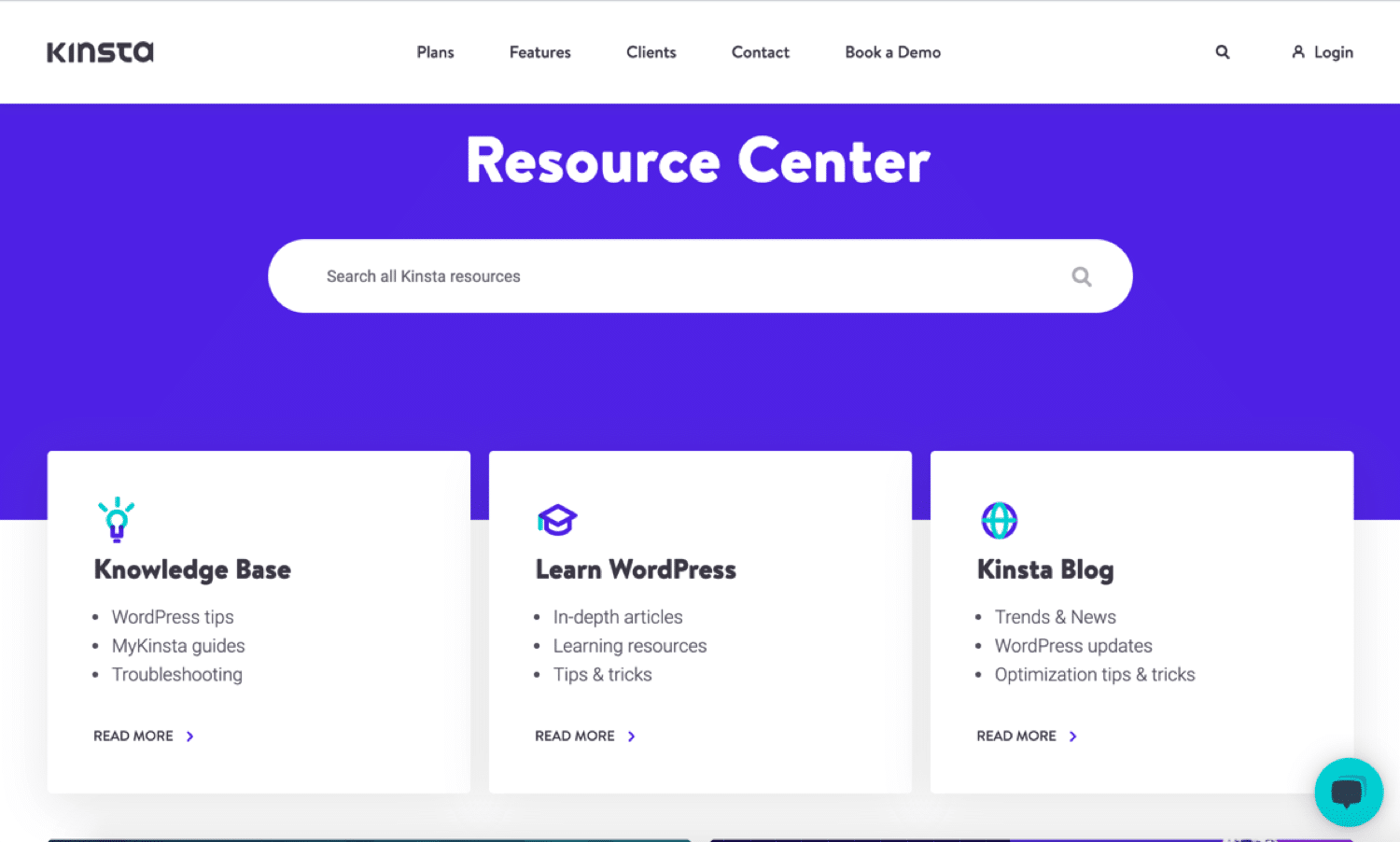
Til mere enkle (men stadig nyttige) sider som denne:
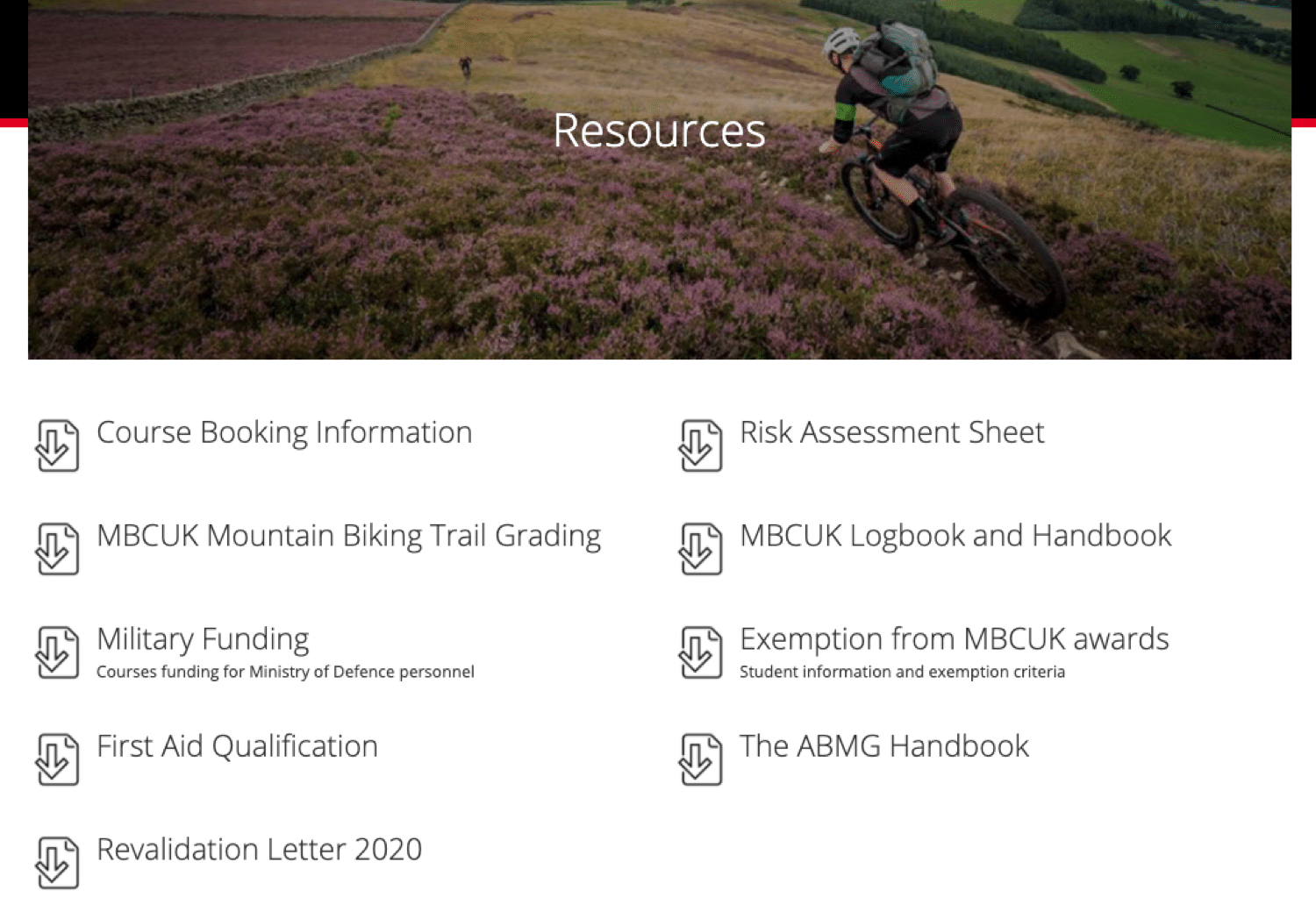
Ressourcesider kan være gode steder at blive opført på, forudsat at du har en relevant og nyttig ressource at bidrage med.
Spil med disse search operators og se, hvad du finder:
- [topic] intitle:resources | inurl: resources
- Intitle:[topic] AND intitle:resources AND inurl:resources
- Allintitle:[topic] 5|6|7|8|9|10|11|12|13|14|15 resources
Når du har fundet dem, ville det være et spørgsmål om at finde web-administratorens e-mailadresse og nå ud og bede om, at dit link skal medtages.
35. Find websteder, som du kan stille din infografik til
[topic] intitle:infographic inurl:infographic
Infografik kan være et godt visuelt aktiv at oprette til dit websted. Men at skabe dem er kun halvdelen af kampen. Du skal også distribuere dem.
Brug denne operatør til at finde websteder, der kan være interesserede i at vise din infografik.
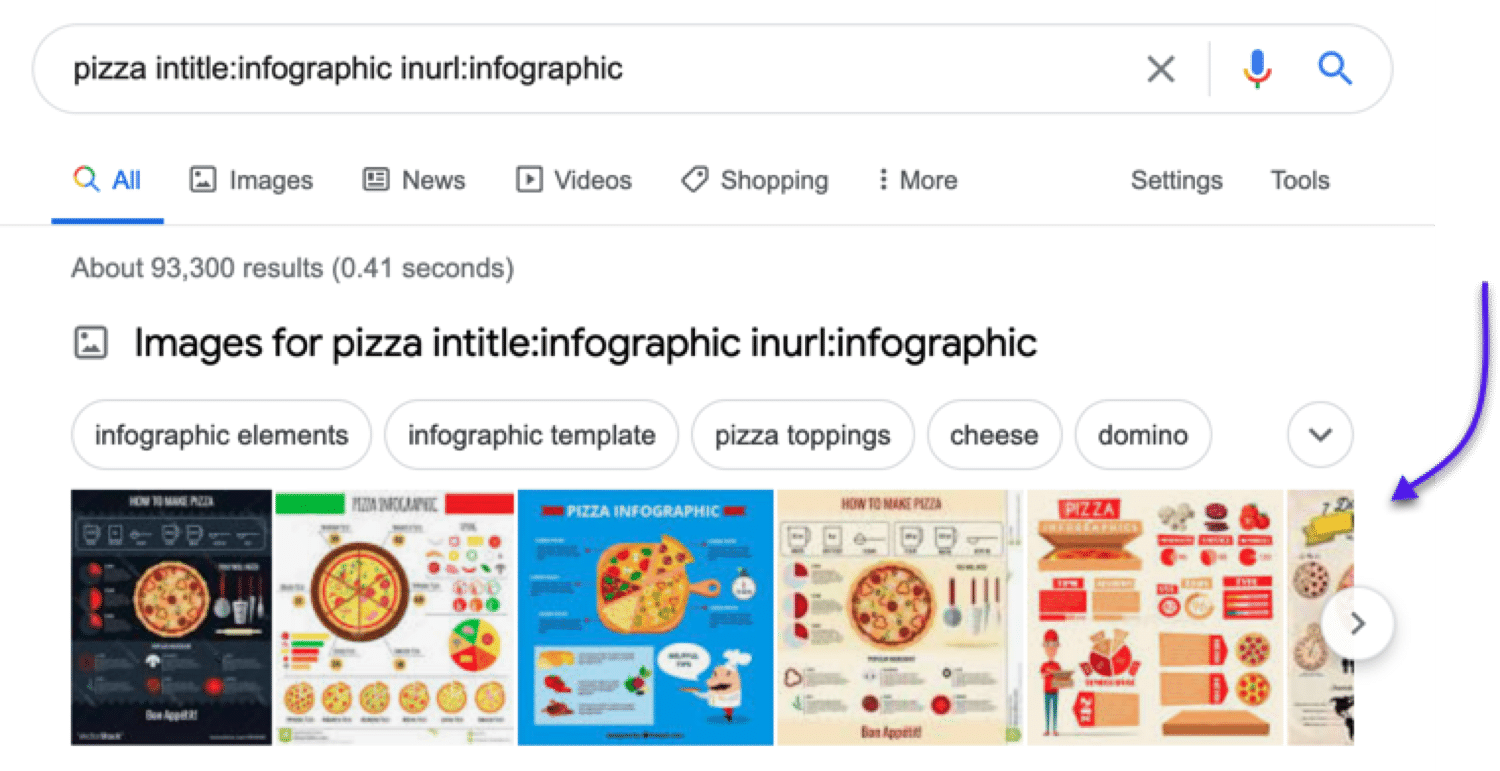
36. Find sociale profiler til opsøgende
[name] site:twitter.com | site:facebook.com | site:linkedin.com
Vil du kontakte en bestemt person på sociale medier? Eller måske vil du grave lidt og se, om du kan finde deres kontaktoplysninger.
Brug denne search operator til at finde dem. Du skal naturligvis kende deres navn for at dette kan fungere.
Du kan derefter kontakte dem direkte via sociale medier og begynde at opbygge relationer.
37. Find websteder, der nævner dine konkurrenter (men ikke dig)
intext:[competitor] OR intext:[competitor] -site:website.com -site:website.com
Ved hjælp af denne kombination af site: og intext: og OR kan du se websteder, der har nævnt konkurrenter … men ikke dig.
Leg med Google -search operators for at finde sider, der taler om websteder, du konkurrerer med, men ikke dit websted.
Lad os sige, at du finder en side, der omtaler en konkurrent, men den nævner dig ikke. En hurtig handling ville være at række ud og bede om at blive inkluderet.
38. Find muligheder for sponsorerede indlæg
[topic] intext:"this is a sponsored post by"
Sponsorerede indlæg er indlæg, du betaler for at blive vist i, og som promoverer dit websted, dit brand, dit produkt eller din service. Fremgangsmåden svarer temmelig meget til at finde muligheder for gæsteindlæg:
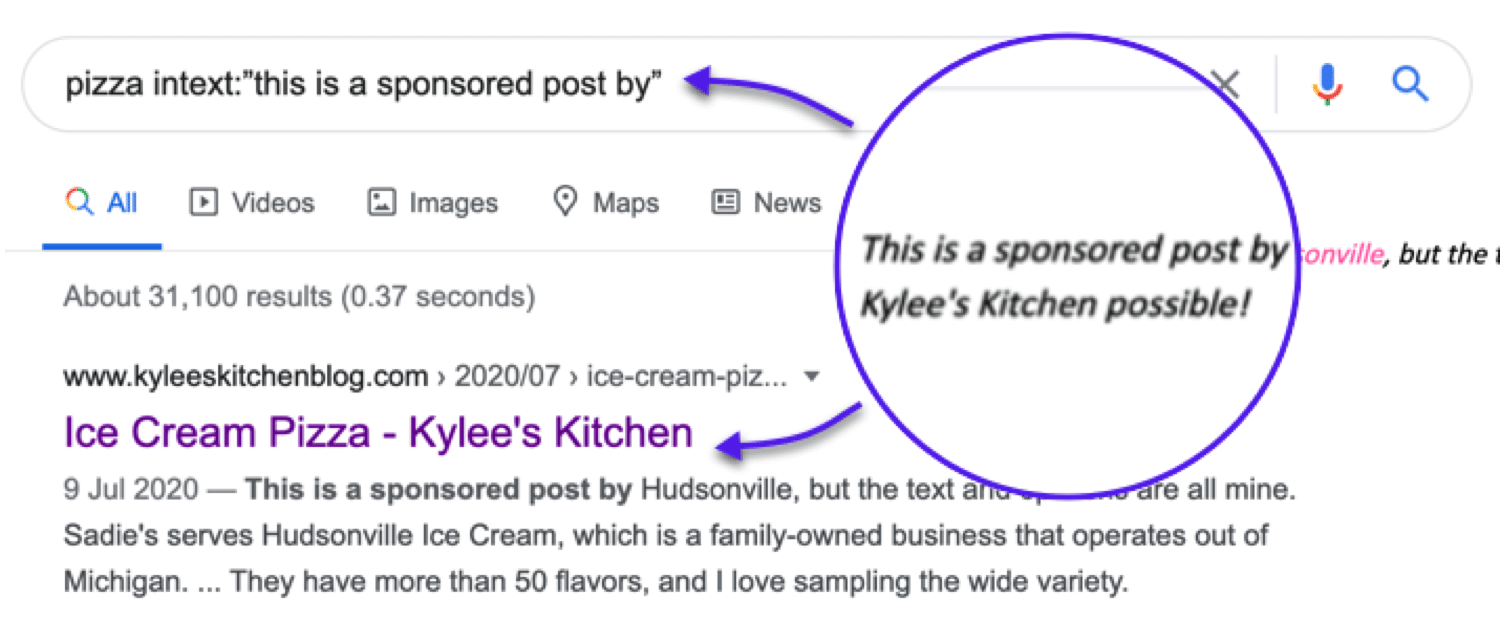
Her er et par måder at finde sponsorerede indlægsmuligheder ved hjælp af Googles search operatorer:
- sponsored post results
- [topic] intext:”this is a sponsored post by”
- [topic] intext:”this post was sponsored by”
- [topic] intitle:”sponsored post”
- [topic] intitle:”sponsored post archives” inurl:”category/sponsored-post”
- “sponsored” AROUND(3) “post”
39. Find ud af, hvor ofte konkurrerende websteder udgiver nyt indhold
site:[website} (+ some filtering in Google)
De fleste blogs bor i enten en subfolder eller et underdomæne:
- Subfolder: https://kinsta.com/blog/
- Underdomæne: https://blog.hubspot.com/
Sådan ser du, hvor ofte et websted udgiver indhold:
- Lav et site: søg efter undermappe eller underdomæne, hvor indholdet er
- Gå til Værktøjer på Google
- Vælg et datointerval.
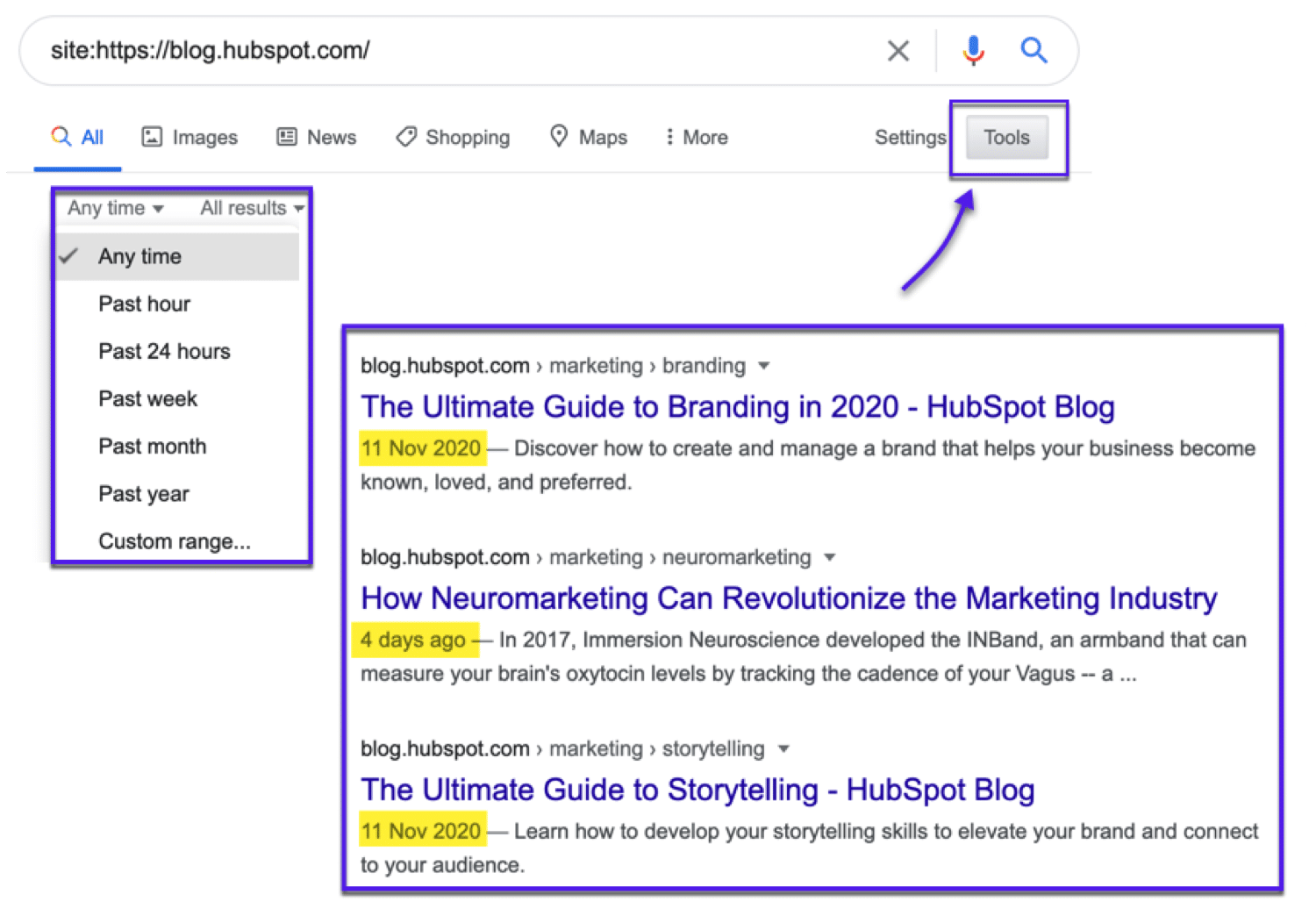
Du får nu et bedre billede af, hvor regelmæssigt mål-webstedet udgiver noget nyt indhold (baseret på de indekserede resultater).
Du kan også kombinere denne operator med en søgeforespørgsel for at se, hvor meget indhold et websted har offentliggjort om et bestemt emne.
40. Find websteder, der linker til dine konkurrenter
link:[website.com]
link: search operatoren giver dig mulighed for at se, hvor dine konkurrenter får links. Kombiner dette med dette Googles tidsperiode filter, og du kan se steder, som webstedet for nylig er blevet linket til.
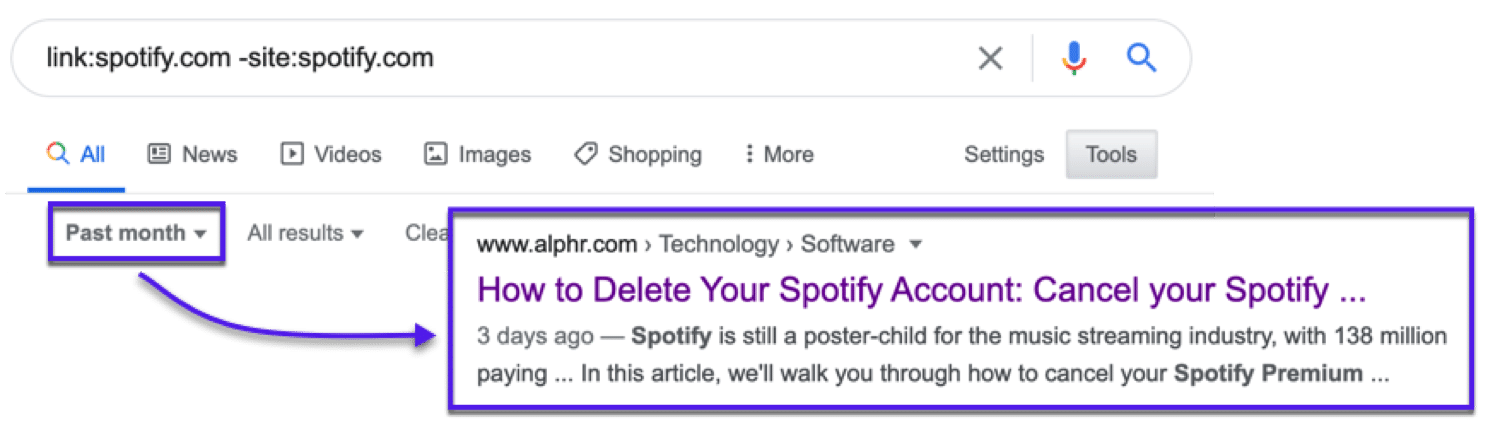
En hurtig bemærkning om dette: link: Google -operatøren blev udfaset af Google i 2017, og det kan vise inkonsekvente og upålidelige resultater. Det bringer dog stadig resultater tilbage, der kan være nyttige som udgangspunkt for din forskning.
Opsummering
At kunne forfine dine Google søgninger med Google’s search operatorer er en praktisk research færdighed. Denne avancerede endnu mindre kendte funktionalitet gør Google til et ekstremt fleksibelt online værktøj. Selv bare at kende et par grundlæggende kommandoer kan give dig en fordel.
Nu er det din tur: Hvilke Google search operators bruger du mest? Mangler vi nogen på vores liste? Giv os besked i vores kommentarfelt!


